Canon pixma pro-1 – страница 10
Инструкция к Струйному Принтеру Canon pixma pro-1
Оглавление
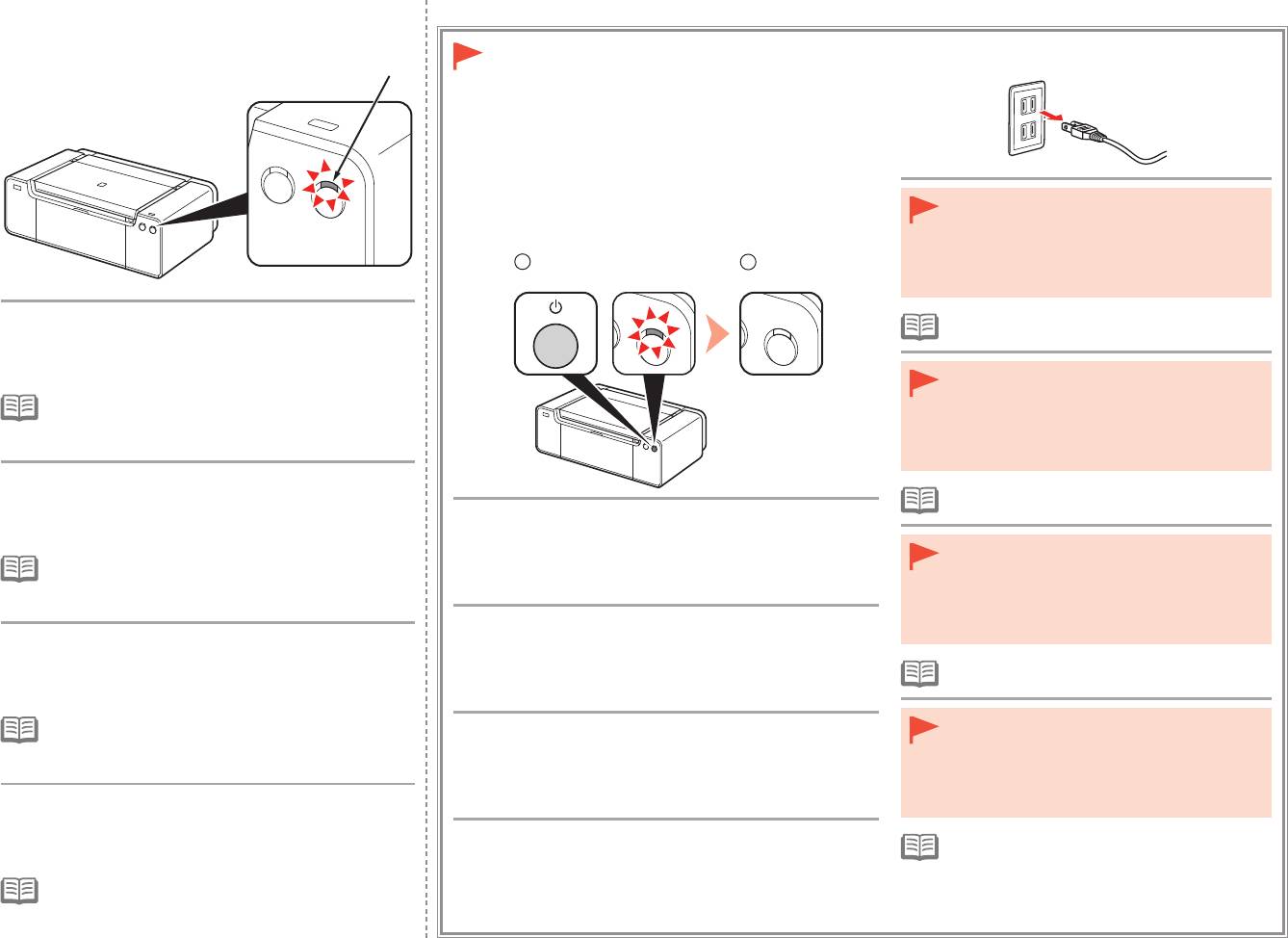
7
D
1 2
Yazıcıyı kapatmanız gerektiğinde
Kad nepieciešams printeri izslēgt
Prireikus išjungti spausdintuvą
•
Güç kablosunu çekmeden önce, Güç (POWER)
Printeri väljalülitamine
lambasının yanmadığından emin olun. Güç
kablosunun Güç (POWER) lambası yanarken
veya yanıp sönerken çekilmesi, Yazıcı Kafası’nın
kurumasına ve tıkanmasına neden olarak
yazdırma kalitesini düşürebilir.
Güç (POWER) lambasının (beyaz) (D) yanıp sönmesi
•
Güç kablosunun özellikleri her ülkeye veya bölgeye
durana ve kesintisiz yanana kadar yaklaşık 2 dakika
göre farklılık gösterir.
bekleyin, ardından sonraki adıma geçin.
•
Pirms strāvas kontaktdakšas atvienošanas
pārliecinieties, vai nedeg pogas Strāva (POWER)
•
Yazıcı çalışmaya başladığında bazı sesler çıkarabilir. Bu,
indikators. Ja atvienosiet strāvas kontaktdakšu,
normal çalışmadır.
kad pogas Strāva (POWER) indikators deg vai
mirgo, tas var izraisīt drukas galviņas izžūšanu
un
aizsprostošanos, pasliktinot drukas kvalitāti.
Pagaidiet aptuveni 2 minūtes, līdz STRĀVAS
•
Strāvas vada specikācija katrai valstij vai
(POWER) indikators (baltā krāsā) (D) pārstāj mirgot,
reģionam ir atšķirīga.
un pēc tam veiciet nākamo darbību.
Aşağıdaki yordamı izlediğinizden emin olun.
1. Yazıcıyı kapatmak için Açma (ON) düğmesine basın.
•
Prieš atjungdami maitinimo kištuką, įsitikinkite, kad
•
Printeris darbojoties var radīt zināmu troksni. Tas ir
2. Güç (POWER) ışığının yanmadığından emin olun.
nedega lemputė POWER. Jei maitinimo kištuką
normāli.
Yazıcı kapanana kadar yaklaşık 60 saniye boyunca makineden ses
ištrauksite degant arba mirksint lemputei POWER,
gelmeye devam edebilir.
gali išdžiūti ir užsikimšti spausdinimo galvutė; dėl
to pablogės spausdinimo kokybė.
Noteikti ievērojiet zemāk minēto kārtību.
Palaukite maždaug 2 minutes, kol lemputė POWER
1. Nospiediet pogu Iesl. (ON), lai printeri izslēgtu.
(balta) (D) pradės degti nemirksėdama, tada pereikite
2. Pārliecinieties, ka STRĀVAS (POWER) indikators nedeg.
•
Techniniai maitinimo laido duomenys kiekvienoje
prie kito veiksmo.
Darbības troksnis var būt dzirdams vēl 60 sekundes, līdz printeris
šalyje ir regione skiriasi.
izslēdzas.
•
Veikdamas spausdintuvas gali kelti šiek tiek triukšmo. Tai
•
Enne toitepistiku väljatõmbamist veenduge, et
normalu.
Būtinai vadovaukitės toliau pateikiama procedūra.
toite (POWER) märgutuli ei põle. Toitepistiku
1. Išjunkite spausdintuvą paspausdami mygtuką Įjungti (ON).
väljatõmbamine ajal, kui toite (POWER) märgutuli
põleb või vilgub, võib põhjustada prindipea
2. Įsitikinkite, kad nedega lemputė POWER.
kuivamist või ummistumist, mille tulemuseks on
Kol spausdintuvas išjungiamas, dar apie 60 sekundžių gali būti
halb prindikvaliteet.
Oodake umbes 2 minutit, kuni toite (POWER)
girdimas jo veikimas.
märgutuli (valge) (D) lõpetab vilkumise ja jääb
põlema, seejärel minge järgmise sammu juurde.
Järgige kindlasti allpool kirjeldatud toiminguid.
•
Toitejuhtme spetsikatsioon erineb igas riigis või
piirkonnas.
1. Printeri väljalülitamiseks vajutage nuppu Sisse (ON).
•
Printer võib teha mõningat töömüra. See on normaalne
2. Veenduge, et toite (POWER) märgutuli ei põle.
tegevus.
Töömüra võib jätkuda kuni 60 sekundit, kuni printer välja lülitub.
8
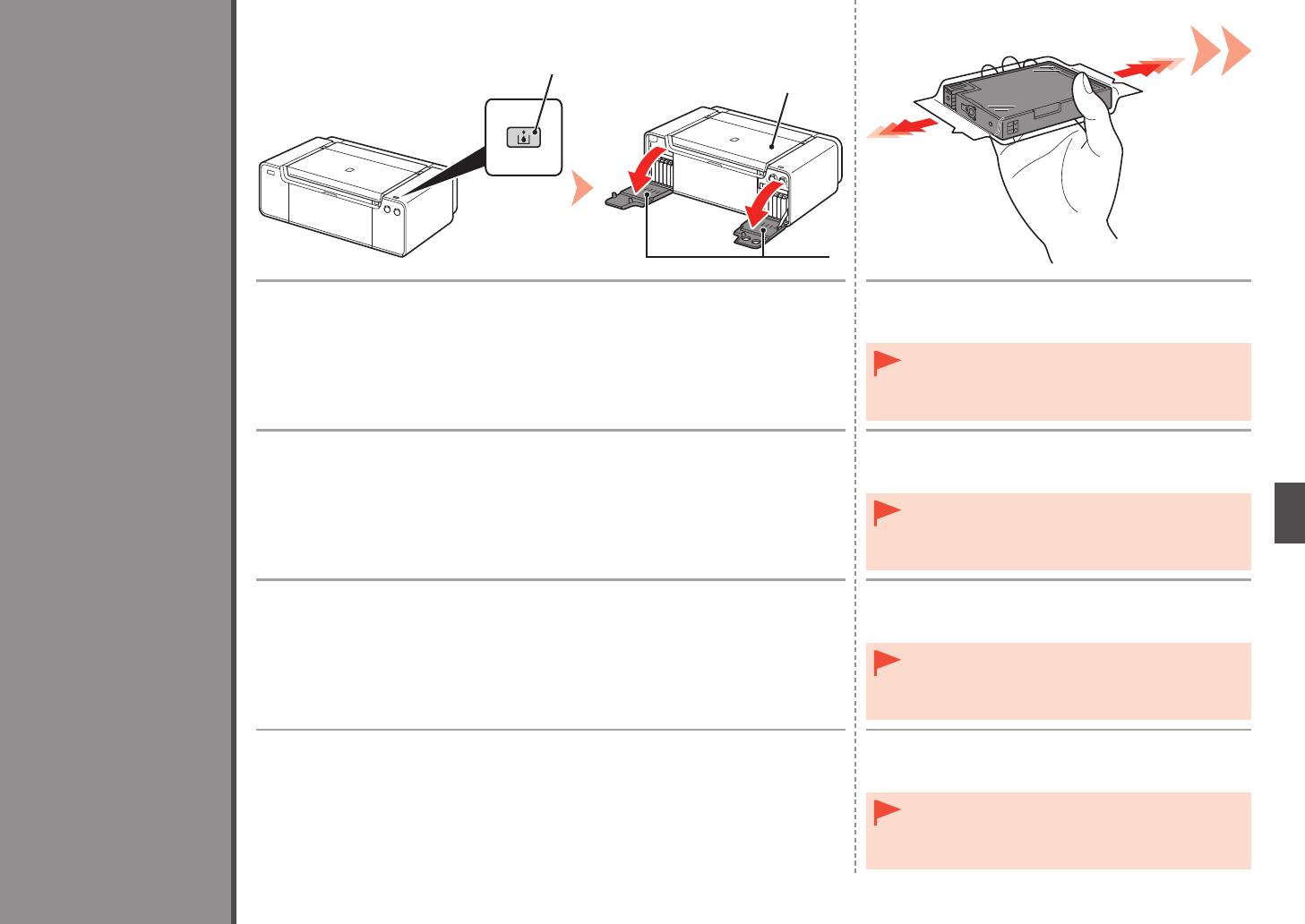
1
A
2
C
2
B
Kutu Kapağı Açma (Tank Cover Open) düğmesine (A) basın.
Mürekkep kutusunu paketinden çıkarmadan önce,
Sol ve sağ taraftaki Kutu Kapakları (B) açılır.
yatay olarak 5-6 kez sallayın.
Üst Kapağın (C) kapalı olduğundan emin olun.
•
Mürekkep kutularını dikkatli bir şekilde tutun. Kutuları
düşürmeyin veya kutulara aşırı basınç uygulamayın.
•
Paketin içinde gelen mürekkep kutularını kullandığınızdan
emin olun.
Nospiediet Tvertnes Vāka Atvēršanas (Tank Cover Open) pogu (A).
Pirms izņemat tintes tvertni no iepakojuma, pakratiet
Tvertnes vāki (B) labajā un kreisajā pusē atveras.
to horizontāli 5 līdz 6 reizes.
Pārliecinieties, ka augšējais vāks (C) ir aizvērts.
•
Apejieties ar tintes tvertnēm uzmanīgi. Nenometiet tintes
Rašalo talpyklų įdėjimas
tvertnes un pārmērīgi nespiediet tās.
•
Pārliecinieties, ka izmantojat komplektācijā iekļautās tintes
Tintes tvertņu uzstādīšana
tvertnes.
Mürekkep Kutularını Takma
Tindimahutite paigaldamine
Paspauskite talpyklos dangtelio atidarymo (Tank Cover Open) mygtuką (A).
Prieš išpakuodami rašalo talpyklą krestelėkite ją 5–6
Bus atidarytos kairysis ir dešinysis talpyklos dangteliai (B).
kartus horizontalioje padėtyje.
Įsitikinkite, kad viršutinis dangtelis (C) yra uždarytas.
•
Su rašalo talpyklomis elkitės atsargiai. Nenumeskite
jų ir pernelyg nespauskite.
•
Visada naudokite pateiktas rašalo talpyklas.
Vajutage mahutikaane avamise (Tank Cover Open) (A) nuppu.
Enne tindimahuti eemaldamist pakendist raputage
Avanevad vasak ja parem mahuti kaas (B).
seda 5–6 korda horisontaalselt.
Veenduge, et pealmine kaas (C) on suletud.
•
Käsitsege tindimahuteid ettevaatlikult. Ärge laske neil
maha kukkuda ega rakendage liiga tugevat survet.
•
Kasutage kindlasti kaasasolevaid tindimahuteid.
9
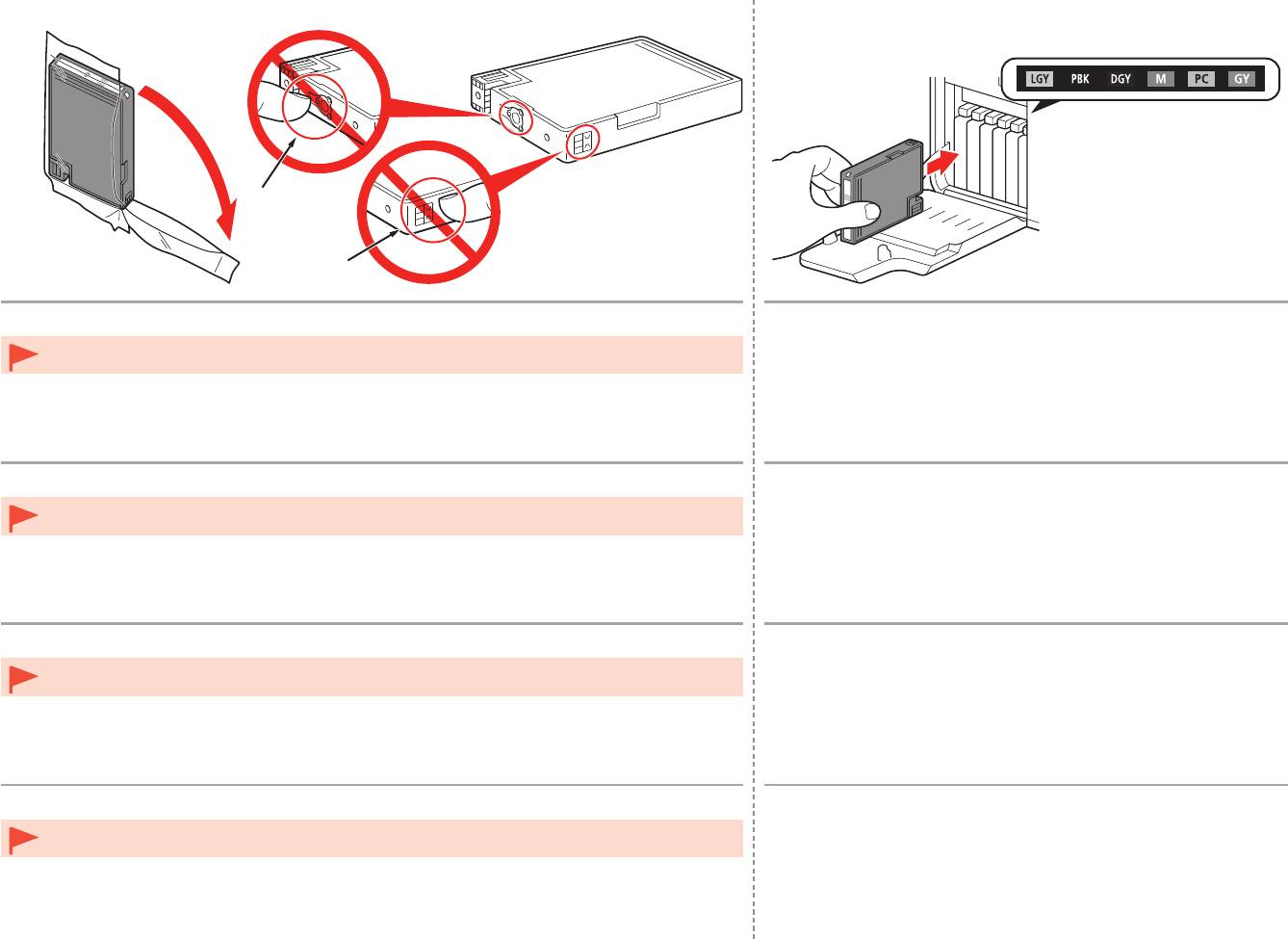
3
4
D
D
Mürekkep kutusunu paketinden çıkarın.
Mürekkep kutusunu takın.
Mürekkep kutusunu yerine iyice oturtmak için (İTİN (PUSH))
Mürekkep kutularının kontaklarına (D) dokunmayın.•
işaretine basın.
Takma işlemi doğru şekilde tamamlandığında, Mürekkep (Ink) lambası kırmızı
yanar.
Renk etiketinin mürekkep kutusu ile eşleştiğinden emin olun.
Izņemiet tintes tvertni no iepakojuma.
Uzstādiet tintes tvertni.
Nospiediet zīmi (PUSH), lai cieši uzstādītu tintes tvertni vietā.
Nepieskarieties tintes tvertnes kontaktiem (D).•
Kad uzstādīšana ir pareizi pabeigta, tintes (Ink) indikators iedegas sarkanā krāsā.
Pārliecinieties, vai apzīmējuma krāsa atbilst tintes tvertnei.
Išimkite rašalo talpyklą iš pakuotės.
Įstatykite rašalo talpyklą.
Paspauskite žymą (PUSH), kad rašalo talpyklą įstatytumėte
Nelieskite (D) rašalo talpyklos kontaktų.•
patikimai.
Tinkamai atlikus paruošimo naudoti veiksmus, lemputė Ink dega raudonai.
Įsitikinkite, kad etiketės spalva atitinka rašalo talpyklos spalvą.
Eemaldage tindimahuti pakendist.
Paigaldage tindimahuti.
Vajutage märgile (PUSH), et tindimahuti kindlalt kohale seada.
Ärge puudutage tindimahutite kontakte (D).•
Kui paigaldamine on õigesti lõpule viidud, süttib tindi (Ink) märgutuli punaselt
põlema.
Veenduge, et sildi värv läheb tindimahutiga kokku.
10
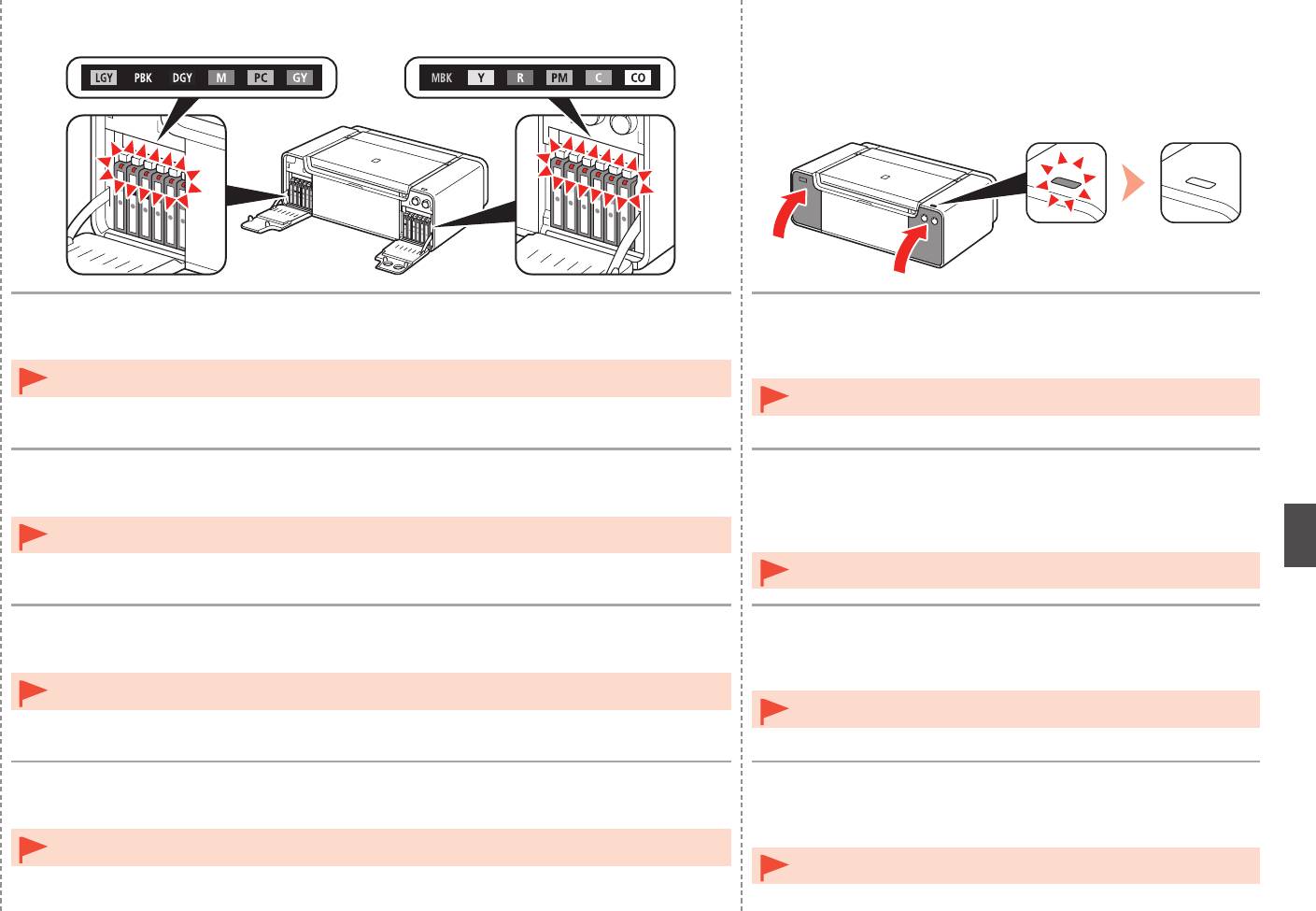
5 6
Diğer tüm mürekkep kutularını etikette belirtilen renk sırasına göre takın.
1. Sol ve sağ taraftaki Kutu Kapaklarını yerlerine oturtarak kapatın.
2. Kutu Kapağı Açma (Tank Cover Open) düğmesinin (mavi)
Mürekkep (Ink) lambalarının kırmızı renkte yandığından emin olun.
yanmadığından emin, ardından sonraki adıma geçin.
Mürekkep kutularını taktıktan sonra, gerekmedikçe çıkarmayın.•
•
Kutu Kapağı Açma (Tank Cover Open) düğmesi (mavi) yanmaya devam
ediyorsa, mürekkep kutularının doğru şekilde takıldığından emin olun.
Tādā pašā veidā uzstādiet pārējās tintes tvertnes atbilstoši uz uzlīmes norādītajai krāsu secībai.
1. Aizveriet tvertnes vākus labajā un kreisajā pusē, līdz atskan
klikšķis.
Pārliecinieties, vai visi tintes (Ink) indikatori deg sarkanā krāsā.
2
. Pārliecinieties, vai Tvertnes Vāka Atvēršanas (Tank Cover
Open) poga (zilā krāsā) nedeg, pēc tam pārejiet pie nākamās
Kad tintes tvertnes ir uzstādītas, neizņemiet tās bez vajadzības.•
darbības.
•
Ja Tvertnes Vāka Atvēršanas (Tank Cover Open) poga (zilā krāsā)
joprojām deg, pārliecinieties, vai tintes tvertnes ir uzstādītas pareizi.
Taip pat įdėkite visas kitas rašalo talpyklas pagal spalvų seką, pateiktą etiketėje.
1. Uždarykite kairįjį ir dešinįjį talpyklos dangtelius, spausdami juos,
kol išgirsite spragtelėjimą.
Įsitikinkite, ar lemputės Rašalas (Ink) užsidega raudonai.
2.
Įsitikinkite, kad nedega talpyklos dangtelio atidarymo (Tank Cover
Open) mygtukas (mėlynas), tada pereikite prie kito veiksmo.
Įdėję rašalo talpyklas, neišimkite jų be reikalo.•
•
Jei talpyklos dangtelio atidarymo (Tank Cover Open) mygtukas (mėlynas)
tebedega, patikrinkite, ar tinkamai įdėtos rašalo talpyklos.
Sisestage kõik teised tindimahutid samamoodi vastavalt värvide sildil näidatud järjestusele.
1. Sulgege vasak ja parem mahuti kaas, nii et kostuks klõpsatus.
2. Veenduge, et mahutikaane avamise (Tank Cover Open) nupp
Veenduge, et kõik tindi (Ink) märgutuled põlevad punaselt.
(sinine) ei põle, seejärel minge järgmise sammu juurde.
Kui olete tindimahutid paigaldanud, ärge eemaldage neid ilma põhjuseta.•
•
Kui mahutikaane avamise (Tank Cover Open) nupp (sinine) jääb põlema,
veenduge, et tindimahutid on õigesti paigaldatud.
11
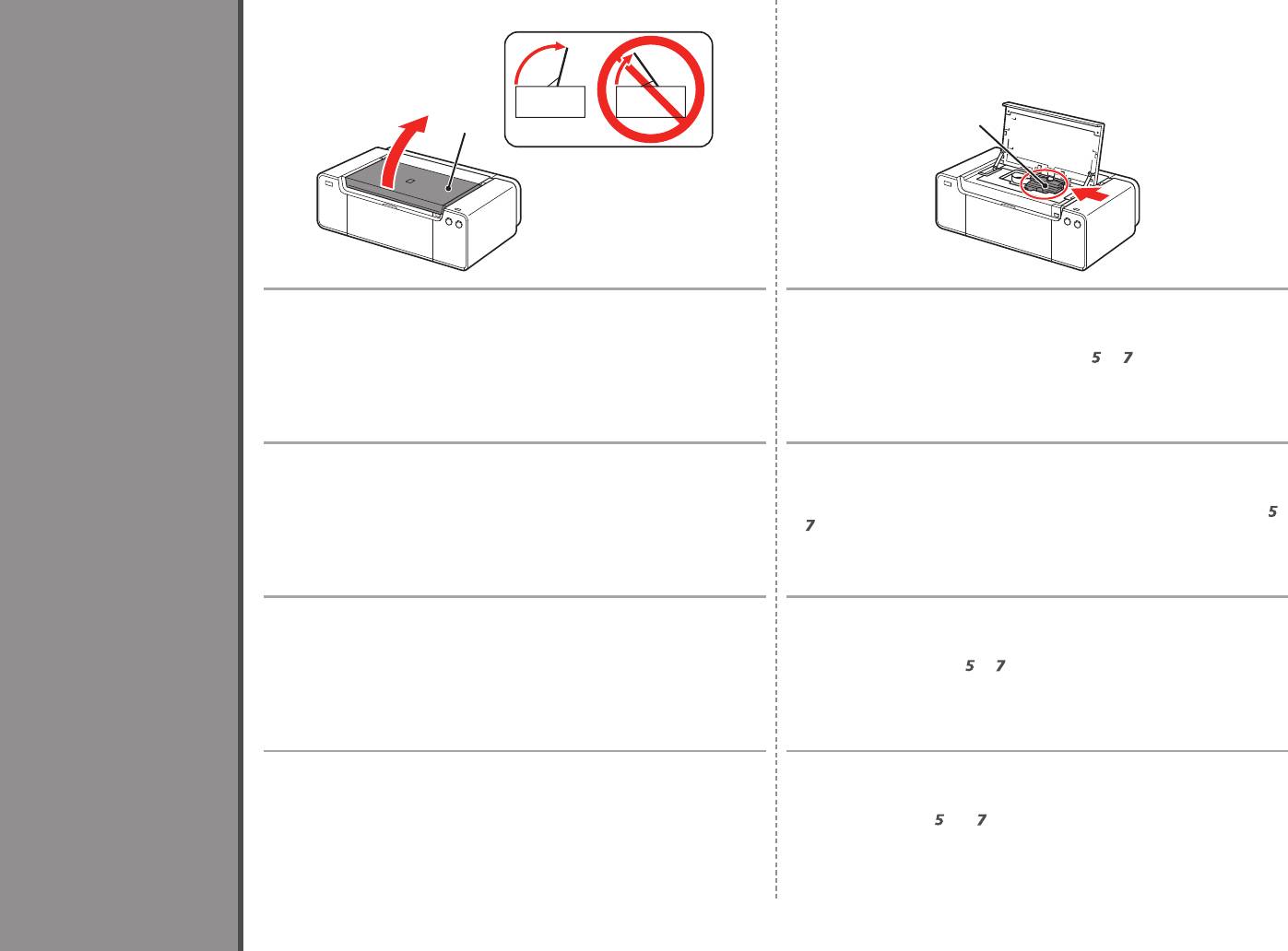
1 2
3
B
A
Üst Kapak (A) öğesini tamamen açın. Yazıcı Kafası Muhafazası (B) yükleme konumuna geçer.
Yazıcı Kafası Muhafazası hareket etmezse, yazıcının açık olduğundan emin olun.
Ayrıntılar için, 7. sayfadaki “1 Hazırlık” bölümünün
ve kısımlarına bakın.
Pilnībā atveriet augšējo vāku (A). Drukas galviņas turētājs (B) tiek pārvietots uzstādīšanas pozīcijā.
Yazıcı Kafasını Takma
Ja drukas galviņas turētājs nekustas, pārliecinieties, vai printeris ir ieslēgts.
Prindipea paigaldamine
Detalizētu informāciju skatiet sadaļas “1 Ierīces sagatavošana darbam” darbībā
un
7. lpp.
Drukas galviņas uzstādīšana
Iki galo atidarykite viršutinį dangtį (A). Spausdinimo galvutės laikiklis (B) pasislenka į įdėjimo padėtį.
Spausdinimo galvutės įdėjimas
Jei spausdinimo galvutės laikiklis nejuda, patikrinkite, ar spausdintuvas įjungtas.
Išsamios informacijos žr. nuo
iki , „1 Paruošimas“ 7 psl.
Avage pealmine kaas (A) täielikult. Prindipea hoidik (B) liigub paigaldusasendisse.
Kui prindipea hoidik ei liigu, veenduge, et printer on sisse lülitatud. Täpsema teabe
saamiseks vt toiminguid
kuni
, lk 7, osas „1 Ettevalmistus.”
12
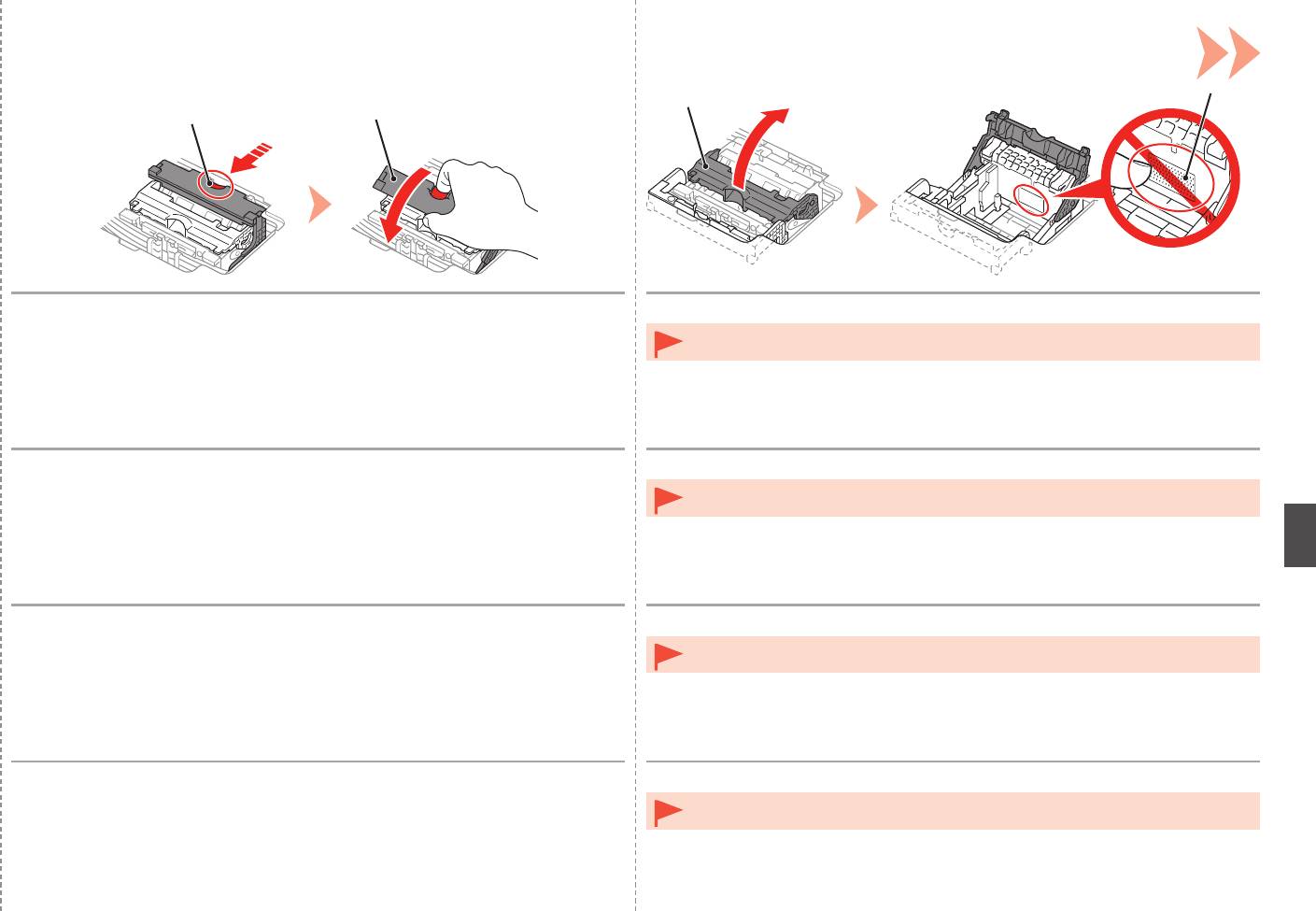
3 4
F
E
C
D
Kilitleme Düğmesini (C) ok yönünde bastırırken, Ek Kolunu (1) (D) ileri doğru açın. Yazıcı Kafası Kilit Kolunu (2) (E) durduğu noktaya kadar tamamen açın.
•
Yazıcı Kafası Muhafazasının (F) iç kısmına dokunmayın. Bu kısma dokunmanız, yazıcının
düzgün yazdırmamasına yol açabilir.
Laikā, kad bultiņas virzienā nospiežat bloķēšanas pogu (C), atveriet savienojuma
Pilnībā atveriet drukas galviņas bloķēšanas sviru (2) (E), līdz tā apstājas.
sviru (1) (D) uz priekšu.
•
Nepieskarieties drukas galviņas turētāja (F) iekšpusei. Ja pieskarsieties tai, printeris,
iespējams, nedrukās pareizi.
Spausdami fiksavimo mygtuką (C) rodyklės nurodyta kryptimi, atlenkite bendrą
Iki galo atlenkite spausdinimo galvutės fiksavimo svirtelę (2) (E) – kol ji sustos.
svirtelę (1) (D).
•
Nelieskite spausdinimo galvutės laikiklio (F) vidinės pusės. Jei jį liesite, spausdintuvas gali
pradėti netinkamai spausdinti.
Surudes lukustusnuppu (C) noolega näidatud suunas, avage liigendi hoob (1) (D)
Avage prindipea lukustushoob (2) (E) täielikult, kuni see peatub.
ettepoole.
•
Ärge puudutage prindipea hoidiku (F) sisemust. Kui seda puudutate, ei pruugi printer korralikult
printida.
13
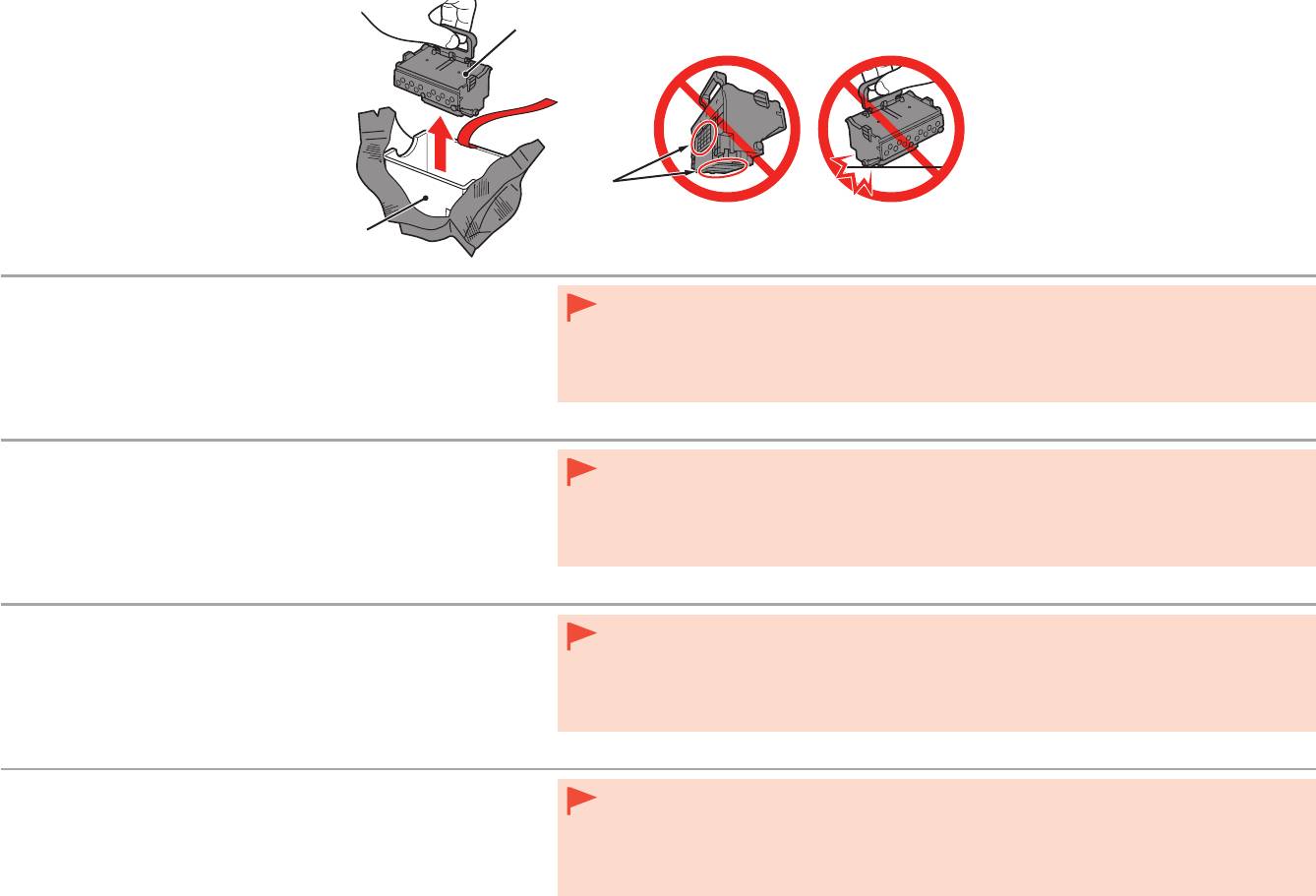
H
5
I
G
1. Kafa kılıfını (G) gümüş renkli paketinden çıkarın.
•
Yazıcı Kafasını dikkatli bir şekilde tutun. Düşürmeyin veya aşırı basınç uygulamayın.
2. Bandı çıkarın.
•
Yazıcı Kafasının metal parçalarına (I) dokunmayın. Bu kısımlara dokunursanız, yazıcı düzgün yazdırmayabilir.
3. Mavi kolu tutun ve Yazıcı Kafasını (H) çıkarın.
•
Yazıcı Kafasının verildiği paketin içinde bir miktar şeffaf veya açık renkli mürekkep bulunabilir, bu yazdırma
kalitesini etkilemez. Bu parçalara dokunurken üzerinize mürekkep bulaşmamasına dikkat edin.
1. Izņemiet galviņas korpusu (G) no sudrabotā iesaiņojuma.
•
Apejieties ar drukas galviņu uzmanīgi. Nenometiet to zemē un nepakļaujiet pārmērīgam spiedienam.
2. Noņemiet līmlenti.
•
Nepieskarieties drukas galviņas metāla daļām (I). Ja pieskarsieties minētajām daļām, printeris var nedarboties
pareizi.
3. Turiet zilo rokturi un noņemiet drukas galviņu (H).
•
Iepakojumā, kurā ievietota drukas galviņa, var būt nedaudz caurspīdīgas vai gaišas tintes, taču tas neietekmē
drukas kvalitāti. Ar šiem komponentiem rīkojieties uzmanīgi, nenosmērējieties ar tinti.
1. Iš sidabro spalvos pakuotės išimkite galvutės korpusą (G).
•
Su spausdinimo galvute elkitės atsargiai. Stenkitės jos nenumesti ir pernelyg nespauskite.
2. Nuplėškite juostelę.
•
Nelieskite spausdinimo galvutės metalinių dalių (I). Jei jas liesite, spausdintuvas gali pradėti netinkamai
spausdinti.
3. Laikydami už mėlynos rankenėlės išimkite spausdinimo
•
Maišelyje, į kurį įdėta spausdinimo galvutė gali būti šiek tiek skaidraus arba šviesaus rašalo – tai neturi įtakos
galvutę (H).
spausdinimo kokybei. Elkitės atsargiai, kad neišsiteptumėte rašalu dirbdami su šiomis dalimis.
1. Eemaldage pea ümbris (G) hõbedasest pakendist.
•
Käsitsege prindipead ettevaatlikult. Ärge laske sel maha kukkuda ega rakendage liiga tugevat survet.
2. Eemaldage teip.
•
Ärge puudutage prindipea metallosi (I). Kui neid puudutate, ei pruugi printer korralikult printida.
3. Hoidke sinisest käepidemest ja eemaldage prindipea (H).
•
Prindipea kotis võib olla veidike läbipaistvat või heledavärvilist tinti — see ei mõjuta kuidagi prindikvaliteeti.
Olge
ettevaatlik, et te ei ajaks neid esemeid käsitsedes tinti enda peale.
14
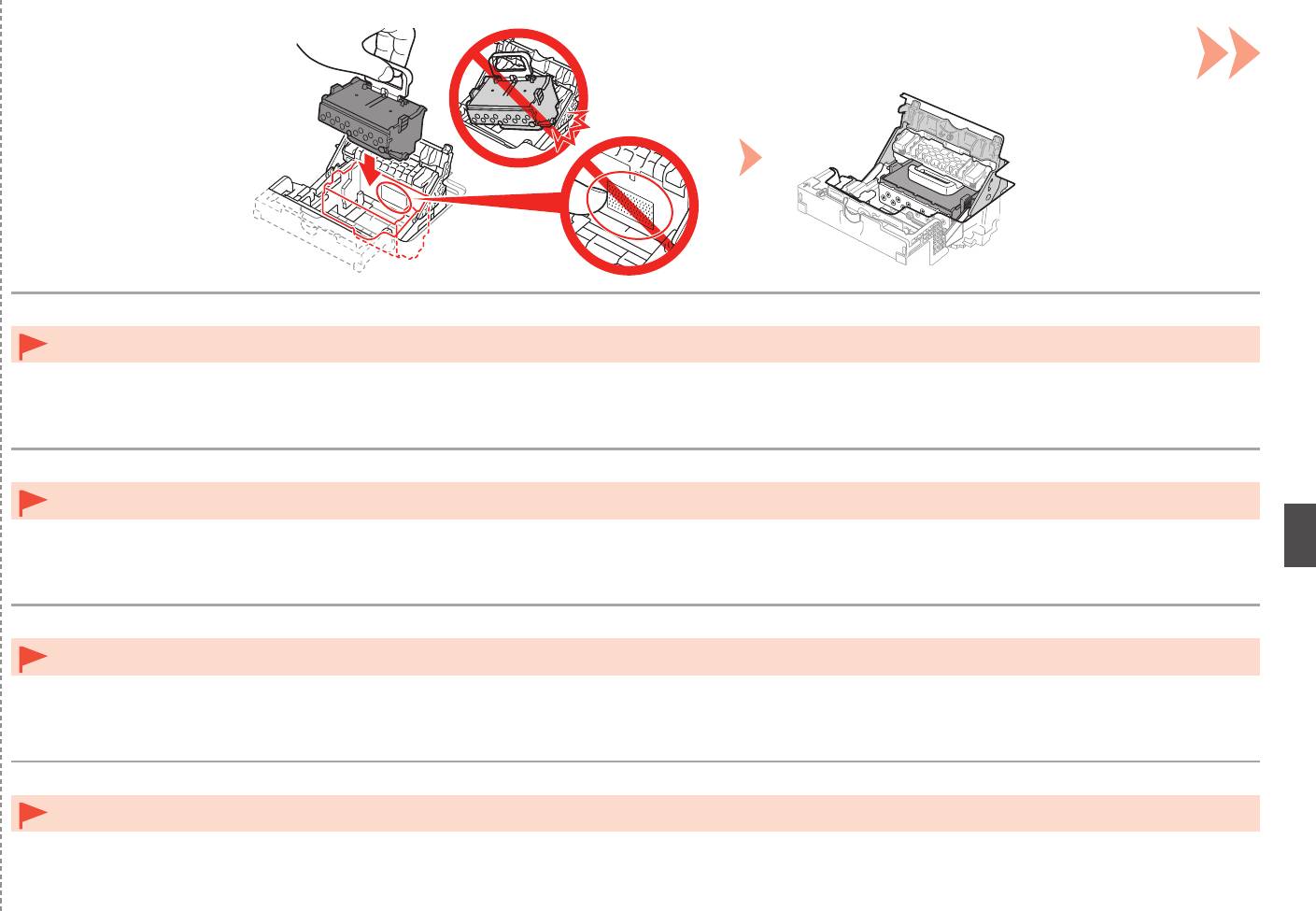
6
Yazıcı Kafasını yerleştirmek için gösterildiği şekilde yukarıdan düz şekilde takın.
Yazıcı Kafası’nı muhafazanın yanlarına çarpmayın.•
Ievietojiet drukas galviņu tieši no augšas, kā parādīts, lai to uzstādītu vietā.
Neatsitiet drukas galviņu pret turētāja malām.•
Dėdami spausdinimo galvutę, laikykite ją tiesiai virš jai skirtos vietos, kaip parodyta, ir į ją įstatykite.
Nesutrenkite spausdinimo galvutės į laikiklio kraštus.•
Sisestage prindipea otse ülevalt (nagu näidatud), et seda paika sättida.
Ärge koputage prindipead hoidiku külgede vastu.•
15
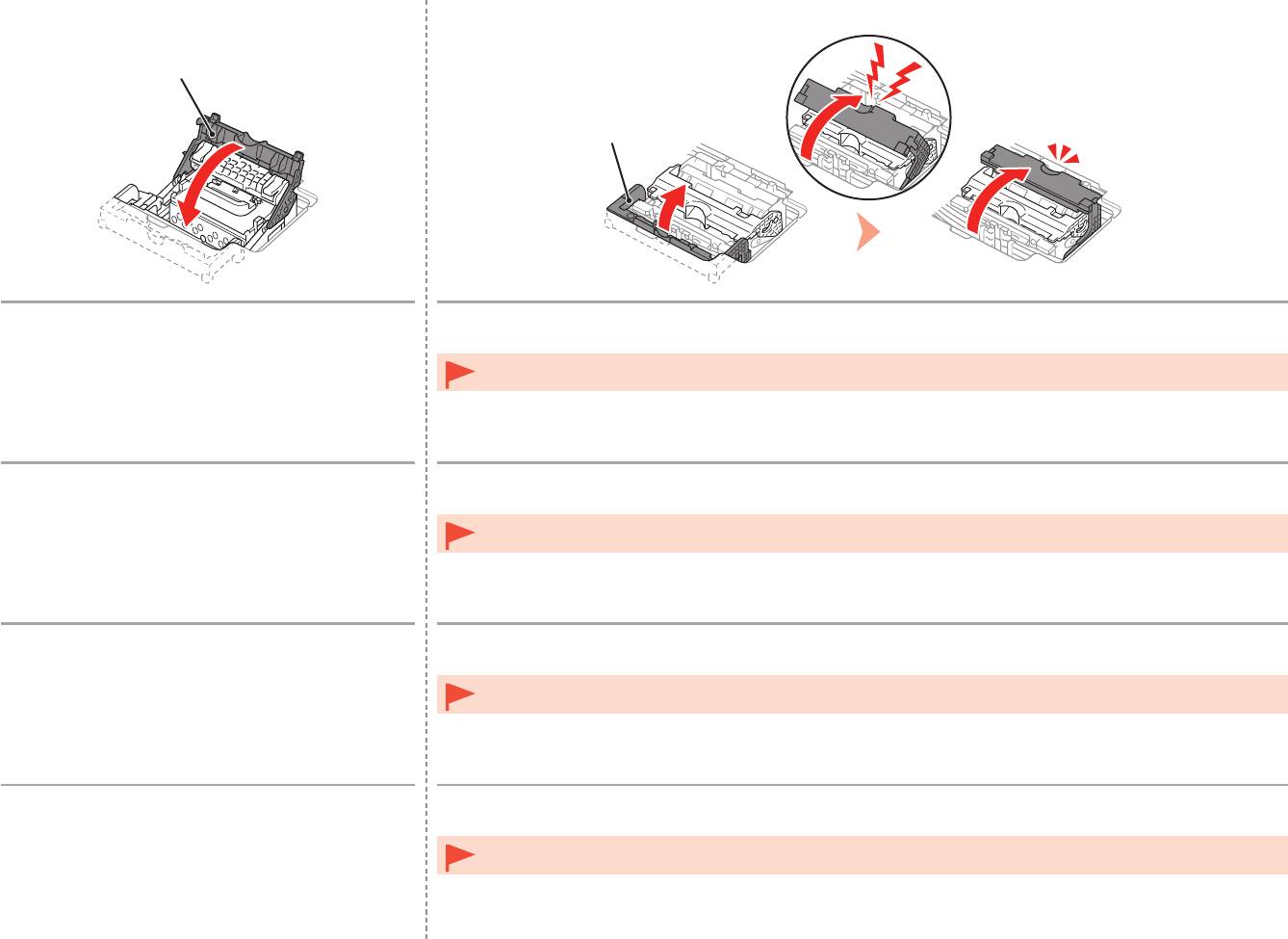
7
E
8
D
Yazıcı Kafası Kilit Kolunu (3) (E) aşağı indirin.
Ek Kolunu (4) (D) yerine oturana kadar tamamen kapatın.
Ek Kolu (4) sıkı olabilir ve kapatılması sırasında ses çıkarabilir.
Yazıcı Kafasını taktıktan sonra, gerekmedikçe çıkarmayın.•
Virziet drukas galviņas bloķēšanas sviru (3) (E) uz leju.
Pilnīgi aizveriet savienojuma sviru (4) (D), līdz tā noklikšķ.
Savienojuma svira (4) var būt cieša un radīt troksni aizvēršanas laikā.
Kad drukas galviņa ir uzstādīta, neizņemiet to bez vajadzības.•
Nuleiskite spausdinimo galvutės ksatoriaus svirtelę (3) (E).
Iki galo nuleiskite bendrą svirtelę (4) (D), lenkdami ją, kol išgirsite spragtelėjimą.
Bendra svirtelė (4) gali sunkiai tilpti, todėl ją uždarant galite išgirsti garsų trekštelėjimą.
Įdėję spausdinimo galvutę, neišimkite jos be reikalo.•
Laske prindipea lukustushoob (3) (E) alla.
Sulgege liigendi hoob (4) (D) täielikult, kuni kostub klõpsatus.
Liigendi hoob (4) võib sulgemisel tunduda pingul ja teha häält.
Kui olete prindipea juba paigaldanud, ärge eemaldage seda ilma põhjuseta.•
16
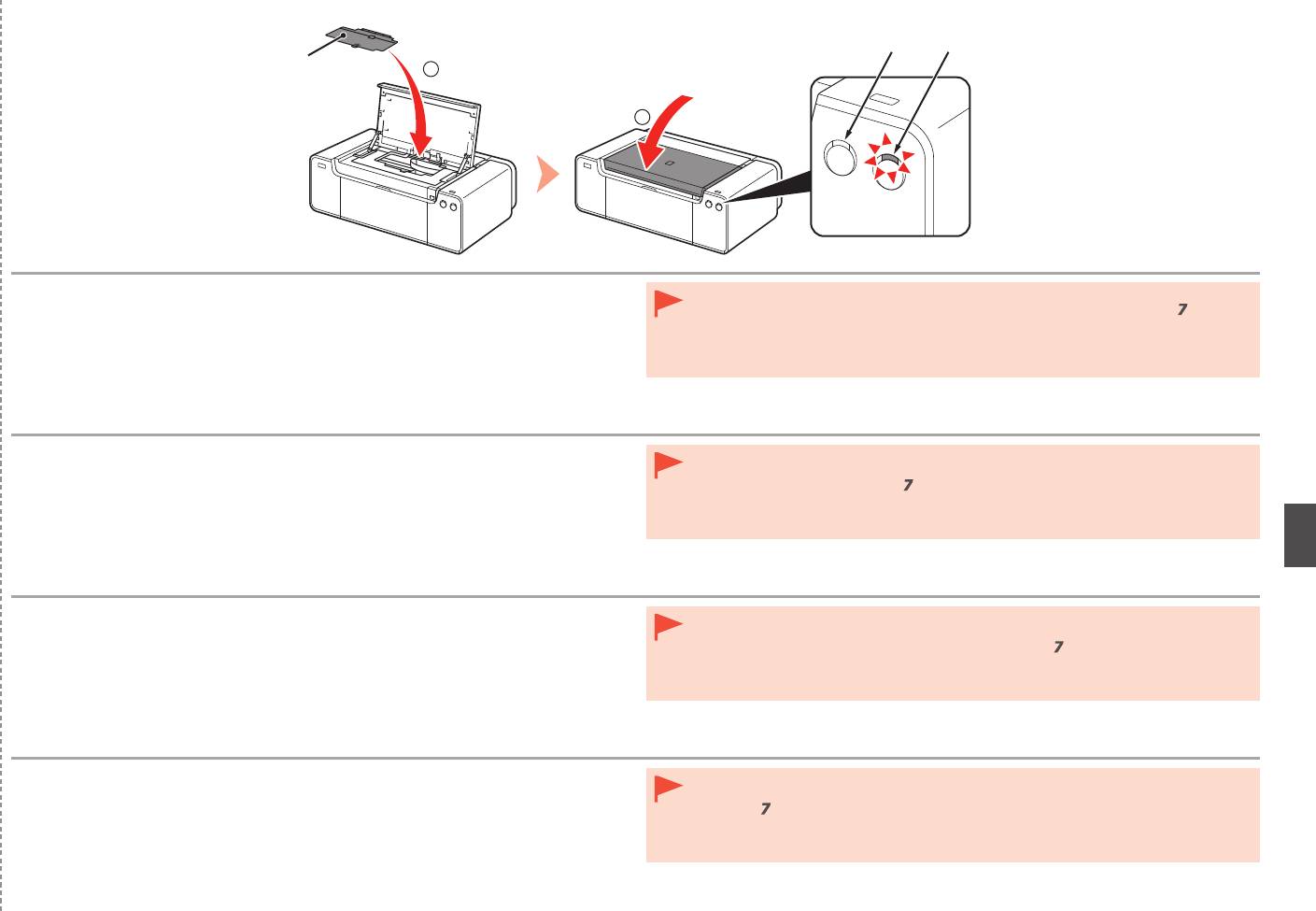
9
1
2
L K
J
1. Kafa Kapağını (J) takın.
•
Alarm lambası (turuncu) (L) yanıp sönüyorsa, Yazıcı Kafası Kilit Kolunun doğru şekilde
2. Üst Kapağı kapatın.
kapatıldığından emin olun. Ek Kolunu ve Yazıcı Kafası Kilit Kolunu açın, ardından
adımından
itibaren tekrar başlayın.
3. GÜÇ (POWER) lambası (beyaz) (K) yanıp sönmeyi durdurana ve kesintisiz
•
Yazıcı ilk kez açıldığında, yazıcının yazdırmaya hazır hale gelmesi için mürekkep kullanılır.
yanana kadar yaklaşık 20 dakika bekleyin, ardından sonraki adıma geçin.
Yazılım kurulduktan sonra, kalan mürekkep seviyesi yazıcı sürücüsünden (Windows) veya
Y
azıcının kullanıma hazır olması için bu işlemin gerçekleştirilmesi gerekir. GÜÇ
Canon IJ Printer Utility (Mac) programından kontrol edilebilir.
(POWER) lambası sürekli yanık kalana dek yazıcıyı kapatmayın.
Yazıcı yazdırma işlemine hazırlanırken bazı sesler çıkarabilir. Bu, normal çalışmadır.
1. Uzstādiet galviņas vāku (J).
•
Ja indikators Trauksme (Alarm) (L) mirgo oranžā krāsā, pārliecinieties, vai drukas galviņas
2. Aizveriet augšējo vāku.
bloķēšanas svira ir aizvērta pareizi. Atveriet savienojuma sviru un drukas galviņas bloķēšanas
sviru, pēc tam atsāciet procesu ar
.
3. P
agaidiet aptuveni 20 minūtes, līdz indikators STRĀVA (POWER) (baltā
•
Kad printeris tiek ieslēgts pirmo reizi, tinte tiek izmantota, lai sagatavotu printeri drukāšanai.
krāsā) (K) pārstāj mirgot un deg, pēc tam veiciet nākamo darbību.
Atlikušās tintes līmeni var pārbaudīt, izmantojot printera draiveri (Windows) vai Canon
Š
ī darbība ir nepieciešama, lai varētu lietot printeri. Neizslēdziet printeri,
IJ
Printer Utility (Mac) pēc programmatūras instalēšanas.
kamēr indikators STRĀVA (POWER) nedeg pastāvīgi.
Gatavojoties drukāšanai, printeris var darboties skaļi. Tas ir normāli.
1. Uždėkite galvutės dangtelį (J).
•
Jei lemputė Įspėjimas (Alarm) (oranžinė) (L) mirksi, patikrinkite, ar tinkamai nuleista
2. Uždarykite viršutinį dangtelį.
spausdinimo galvutės ksavimo svirtelė. Atlenkite bendrą svirtelę ir spausdinimo galvutės
ksavimo svirtelę, tada vėl atlikite veiksmus, pradėdami nuo
.
3. P
alaukite maždaug 20 minučių, kol lemputė MAITINIMAS (POWER) (balta) (K)
•
Jei spausdintuvas įjungiamas pirmą kartą, paruošiant jį spausdinti naudojamas rašalas. Įdiegus
nustos mirksėti, tada pereikite prie kito veiksmo.
programinę įrangą, spausdintuvo tvarkyklėje („Windows“) arba „Canon IJ Printer Utility“ („Mac“)
T
ai reikia atlikti, kad galėtumėte naudoti spausdintuvą. Neišjunkite
galima patikrinti, kiek liko rašalo.
spausdintuvo, kol dega lemputė MAITINIMAS (POWER).
Kol spausdintuvas ruošiasi spausdinti, galite girdėti, kaip jis veikia. Tai normalu.
1. Paigaldage pea kaas (J).
•
Kui Häire (Alarm) märgutuli (oranž) (L) vilgub, veenduge, et prindipea lukustushoob on
2. Sulgege pealmine kaas.
korralikult kinni. Avage liigendi hoob ja prindipea lukustushoob, seejärel alustage uuesti
sammust
.
3. O
odake umbes 20 minutit, kuni märgutuli TOIDE (POWER) (valge) (K) lõpetab
•
Kui printer esimest korda sisse lülitatakse, kasutatakse selle printimisvalmis seadmiseks tinti.
vilkumise ja jääb põlema, seejärel minge järgmise sammu juurde.
Järelejäänud tindi taset saab pärast tarkvara installimist kontrollida printeridraiverist (Windows)
S
ee toiming on vajalik printeri töökorda seadmiseks. Ärge printerit seni välja
või utiliidist Canon IJ Printer Utility (Mac).
lülitage, kuni märgutuli TOIDE (POWER) jääb põlema.
Printer võib printimiseks valmistumisel töömüra tekitada. See on normaalne tegevus.
17
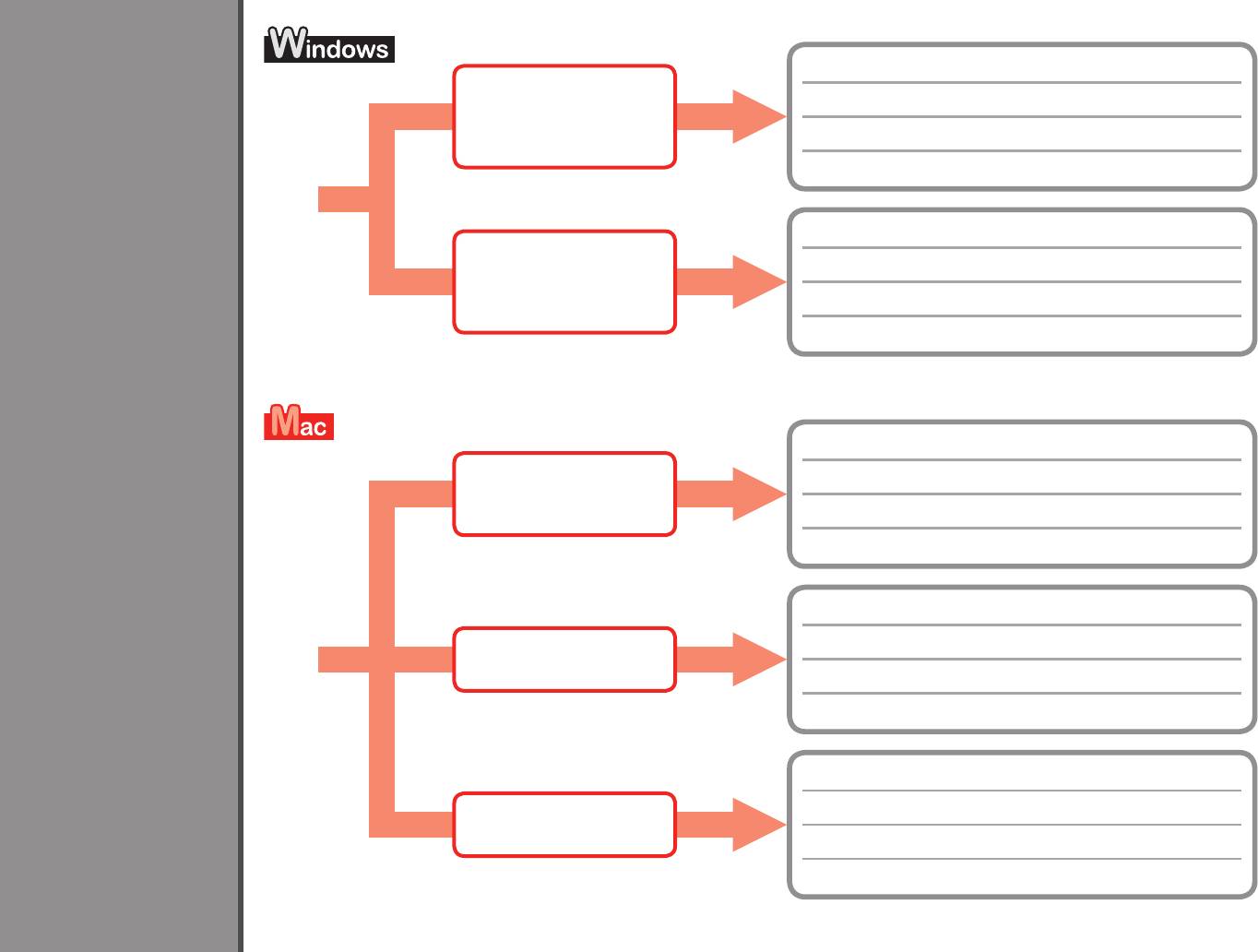
Yüklemek için Sayfa 24’e gidin.
Windows XP SP3
4
Lai instalētu, dodieties uz 24. lappusi.
Windows Vista SP1
Windows 7
Kaip įdiegti, žr. 24 psl..
Windows 8
Vt installijuhiseid lk 24.
Yüklemek için Sayfa 19’a gidin.
Windows XP
Lai instalētu, dodieties uz 19.
lappusi.
Windows XP SP1
Windows XP SP2
Kaip įdiegti, žr. 19 psl..
Windows Vista
Vt installijuhiseid lk 19.
Yazılım Yüklemesi
Yüklemek için Sayfa 24’e gidin.
Tarkvara installimine
Mac OS X v10.6.8
Lai instalētu, dodieties uz 24.
lappusi.
Mac OS X v10.7
Mac OS X v10.8
Kaip įdiegti, žr. 24 psl..
Vt installijuhiseid lk 24.
Programmatūras instalēšana
Yüklemek için Sayfa 21’e gidin.
Programinės įrangos diegimas
Lai instalētu, dodieties uz 21.
lappusi.
Mac OS X
v10.6 - v10.6.7
Kaip įdiegti, žr. 21 psl..
Vt installijuhiseid lk 21.
Yüklemek için Sayfa 22’ye gidin.
Lai instalētu, dodieties uz 22.
lappusi.
Mac OS X
v10.4.11 - v10.5
Kaip įdiegti, žr. 22 psl..
Vt installijuhiseid lk 22.
18
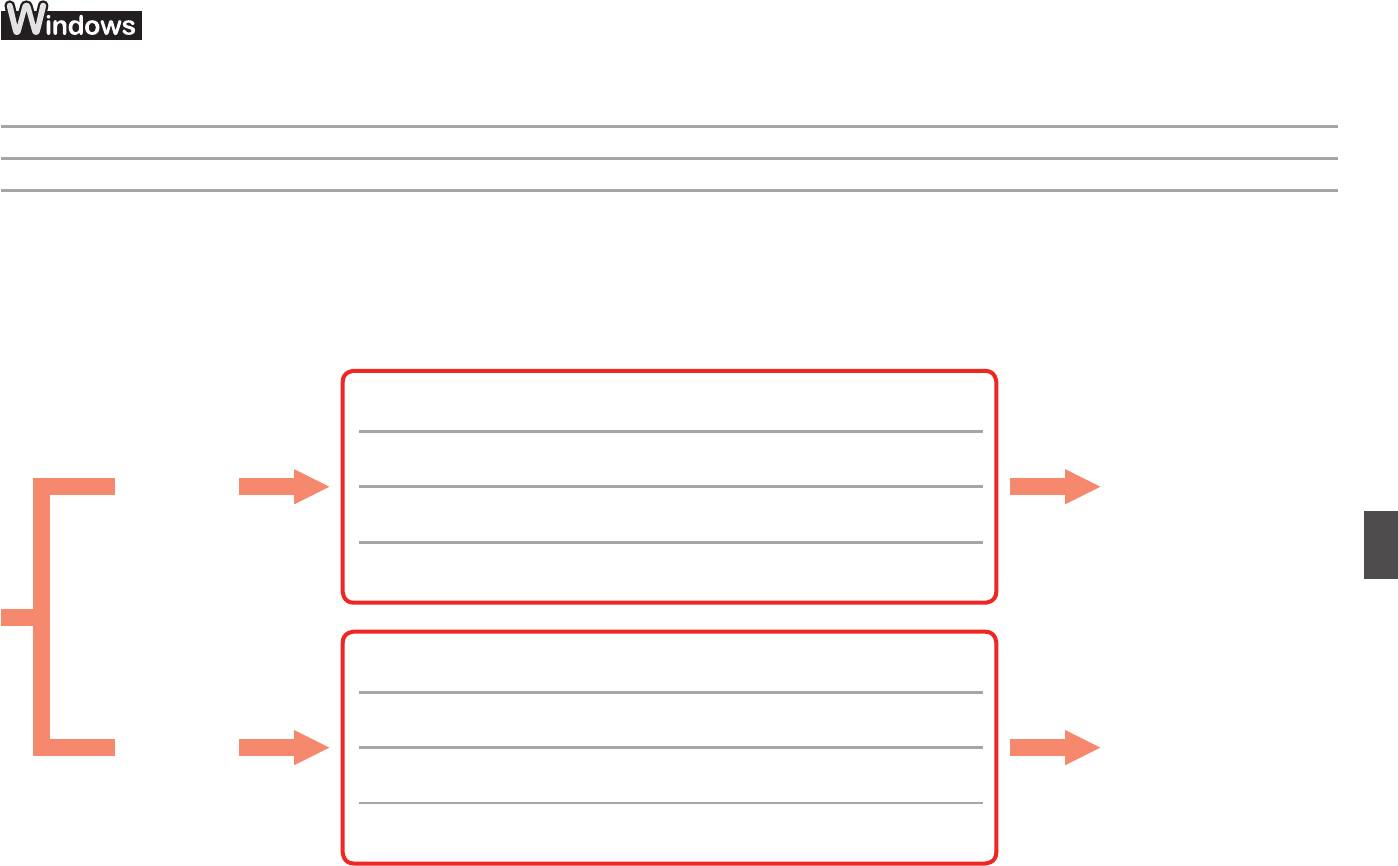
Windows XP/Windows XP SP1/Windows XP SP2/Windows Vista için
Operētājsistēmai Windows XP/Windows XP SP1/Windows XP SP2/Windows Vista
„Windows XP“ / „Windows XP SP1“ / „Windows XP SP2“ / „Windows Vista“
Windows XP / Windows XP SP1 / Windows XP SP2 / Windows Vista
Windows hizmet paketi uygulayarak Windows XP SP3 ya da Windows Vista SP1 veya sonraki sürümüne yükseltmeniz önerilir.
Ieteicams jaunināt uz Windows XP SP3, Windows Vista SP1 vai jaunāku versiju, izmantojot Windows servisa pakotni.
Rekomenduojama taikant „Windows“ pakeitimų paketą naujovinti į „Windows XP SP3“ ar „Windows Vista SP1“ arba naujesnę versiją.
Soovitame täiendada versioonile Windows XP SP3, Windows Vista SP1 või uuemale, kasutades Windowsi hoolduspaketti.
Windows hizmet paketi uygulamayı mı tercih edersiniz?
Vai vēlaties pieteikties Windows servisa pakotnes saņemšanai?
Ar norite taikyti „Windows“ pakeitimų paketą?
Kas eelistate kasutada Windowsi hoolduspaketti?
Yükseltme işleminden sonra, sayfa 24’te başlayan yordamı uygulayarak yüklemeyi
gerçekleştirin.
Evet
Pēc jaunināšanas veiciet instalēšanu, izpildot procedūru, kas aprakstīta, sākot no
Sayfa 24’e gidin
Jā
24.
lappuses.
Skatiet darbību 24. lpp.
Taip
Naujovinę versiją, atlikite diegimo procesą; instrukcijų žr. nuo 24 psl.
Žr. 24 psl.
Jah
Vt lk 24
Tehke täiendus ja pärast seda installige, järgides lk 24 ja sellele järgnevate lehtede
juhiseid.
Kurulum CD-ROM’unda (Setup CD-ROM) yer alan yazılımı (yazıcı sürücüsü ve
IJ Network Tool) yükleyin.
Hayır
Instalējiet programmatūru (printera draiveri un IJ Network Tool), kas saglabāta
Sayfa 20’ye gidin.
Nē
Uzstādīšanas kompaktdiskā (Setup
CD-ROM).
Skatiet darbību 20.
lpp.
Ne
Įdiekite Sąrankos CD (Setup CD-ROM) įrašytą programinę įrangą (spausdintuvo
Žr. 20 psl.
Ei
tvarkyklę ir „IJ Network Tool“).
Vt lk 20
Installige tarkvara (printeridraiver ja IJ Network Tool), mille leiate seadistamise
CD-ROM-ilt (Setup CD-ROM).
19
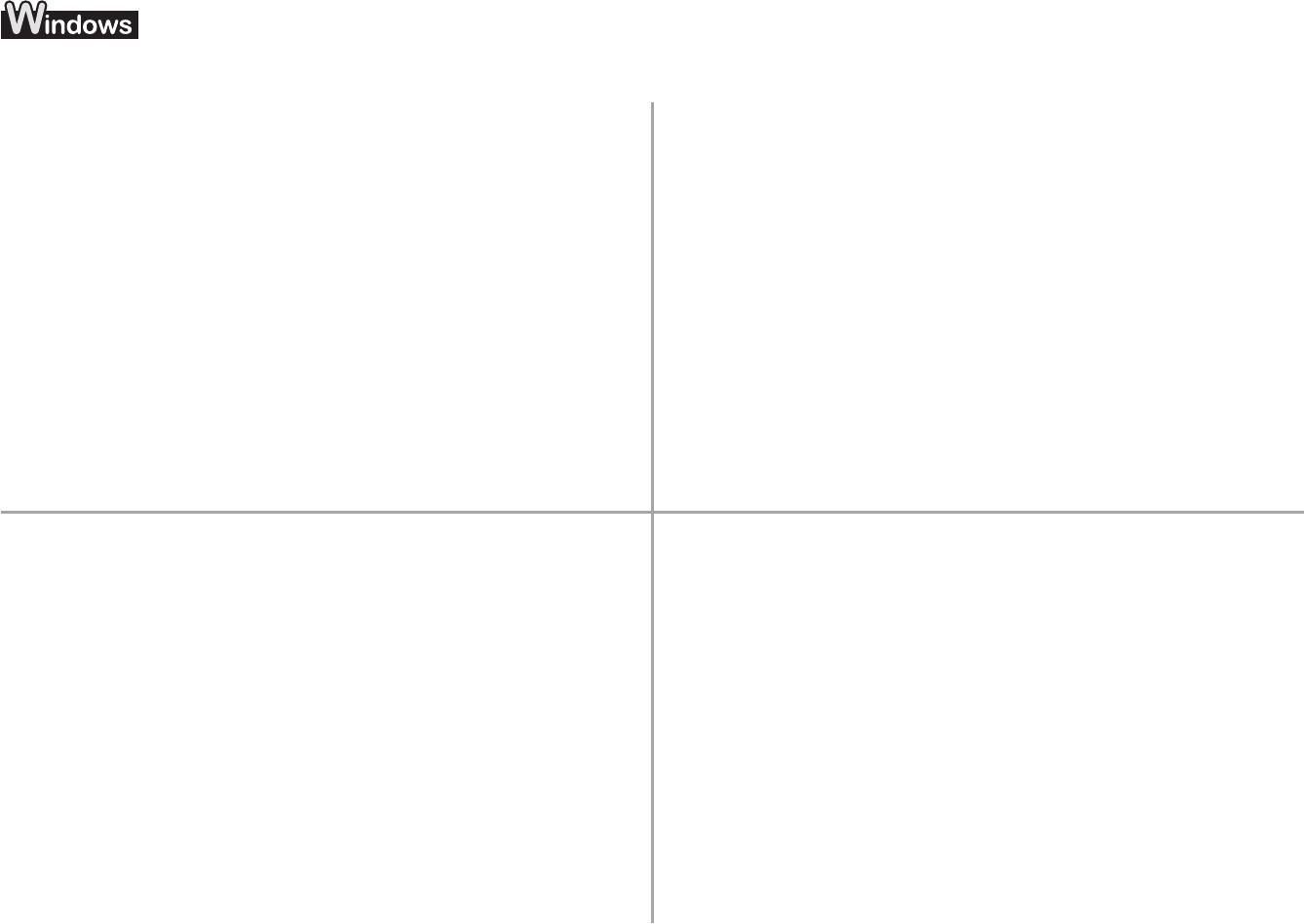
Windows XP/Windows XP SP1/Windows XP SP2/Windows Vista için
Operētājsistēmai Windows XP/Windows XP SP1/Windows XP SP2/Windows Vista
„Windows XP“ / „Windows XP SP1“ / „Windows XP SP2“ / „Windows Vista“
Windows XP / Windows XP SP1 / Windows XP SP2 / Windows Vista
Windows hizmet paketi uygulamayı tercih etmiyorsanız, aşağıdaki yordamı uygulayarak yazıcı
Ja izvēlaties neizmantot Windows servisa pakotni, instalējiet printera draiveri un IJ Network Tool,
sürücüsünü ve IJ Network Tool’u yükleyin.
veicot tālāk norādīto procesu.
1. Bilgisayarın CD-ROM sürücüsüne Kurulum CD-ROM’unu (Setup CD-ROM)
1. Ievietojiet Uzstādīšanas kompaktdisku (Setup CD-ROM) datora CD-ROM
takın.
diskdzinī.
2
. Windows hizmet paketini güncellemenizi ve yeniden denemenizi isteyen bir hata
2
. Ja tiek parādīts kļūdas ziņojums ar prasību atjaunināt Windows servisa pakotni
mesajı görünürse, mesaj ekranını kapatın.
un mēģināt vēlreiz, aizveriet ziņojuma ekrānu.
3
. Windows XP için
3
. Operētājsistēmā Windows XP
Başlat (Start) menüsünden Bilgisayarım (My Computer) seçeneğini belirleyin.
Atlasiet Mans dators (My Computer) izvēlnē Sākt (Start).
Windows Vista için
Operētājsistēmā Windows Vista
Başlat (Start) menüsünden Bilgisayar (Computer) seçeneğini belirleyin.
Atlasiet Dators (Computer) izvēlnē Sākt (Start).
4
. CD-ROM simgesini sağ tıklatın ve Aç (Open) seçeneğini belirleyin.
4
. Ar peles labo pogu noklikšķiniet uz CD-ROM ikonas, pēc tam atlasiet Atvērt
5
. win > Driver > DrvSetup klasörünü açın ve SETUP.EXE seçeneğini çift tıklatın.
(Open).
6
. Yükleme işleminden sonra, yazıcı sürücüsü kurulum penceresini açın ve Bakım
5
. Atveriet mapi win > Driver > DrvSetup, pēc tam veiciet dubultklikšķi uz SETUP.
(Maintenance) sekmesinde Yazıcı Kafası Hizalama (Print Head Alignment)
EXE.
seçeneğini tıklatın.
6
. Pēc instalēšanas atveriet printera draivera iestatījuma logu un pēc tam
Yazıcı Kafası Hizalama için sağlanan MP-101’i kullanın.
noklikšķiniet uz Drukas galviņas izlīdzināšana (Print Head Alignment) cilnē
Apkope (Maintenance).
Izmantojiet komplektā iekļauto MP-101 papīru drukas galviņas izlīdzināšanai.
Jei „Windows“ pakeitimų paketo taikyti nenorite, spausdintuvo tvarkyklę ir „IJ Network Tool“
Kui te ei soovi Windowsi hoolduspaketti kasutada, installige printeridraiver ja IJ Network Tool
įdiekite atlikdami toliau nurodytus veiksmus.
järgmisi juhiseid järgides.
1. Į kompiuterio kompaktinių diskų įrenginį įdėkite Sąrankos CD (Setup CD-
1. Sisestage Seadistamise CD-ROM (Setup CD-ROM) arvuti CD-ROM-i draivi.
ROM).
2. Kui ilmub tõrketeade, kus palutakse värskendada Windowsi hoolduspakett ja
2
. Jei bus pateiktas klaidos pranešimas, raginantis atnaujinti „Windows“ pakeitimų
uuesti proovida, sulgege teate kuva.
paketą ir bandyti iš naujo, uždarykite pranešimo ekraną.
3
. Windows XP puhul
3
. Jei naudojate „Windows XP“
Valige menüüs Start üksus Minu arvuti (My Computer).
Meniu Pradėti (Start) pasirinkite Mano kompiuteris (My Computer).
Windows Vista puhul
Jei naudojate „Windows Vista“
Valige menüüs Start üksus Arvuti (Computer).
Meniu Pradėti (Start) pasirinkite Kompiuteris (Computer).
4
. Paremklõpsake ikoonil CD-ROM, siis valige käsk Ava (Open).
4
. Dešiniuoju pelės mygtuku spustelėkite kompaktinio disko piktogramą ir
5
. Avage kaust win > Driver > DrvSetup, siis topeltklõpsake failil SETUP.EXE.
pasirinkite Atidaryti (Open).
6
. Pärast installimist avage printeridraiveri seadistamise aken, siis klõpsake
5
. Atidarykite aplanką win > Driver > DrvSetup ir dukart spustelėkite SETUP.
vahekaardil Hooldus (Maintenance) üksust Prindipea joondamine (Print
EXE.
Head Alignment).
6
. Įdiegę atidarykite spausdintuvo tvarkyklės sąrankos langą ir skirtuke Priežiūra
Prindipea joondamiseks kasutage kaasasolevat paberit MP-101.
(Maintenance) spustelėkite Spausdinimo galvutės lygiavimas (Print Head
Alignment).
Lygiuodami spausdinimo galvutę naudokite pateiktą MP-101.
20
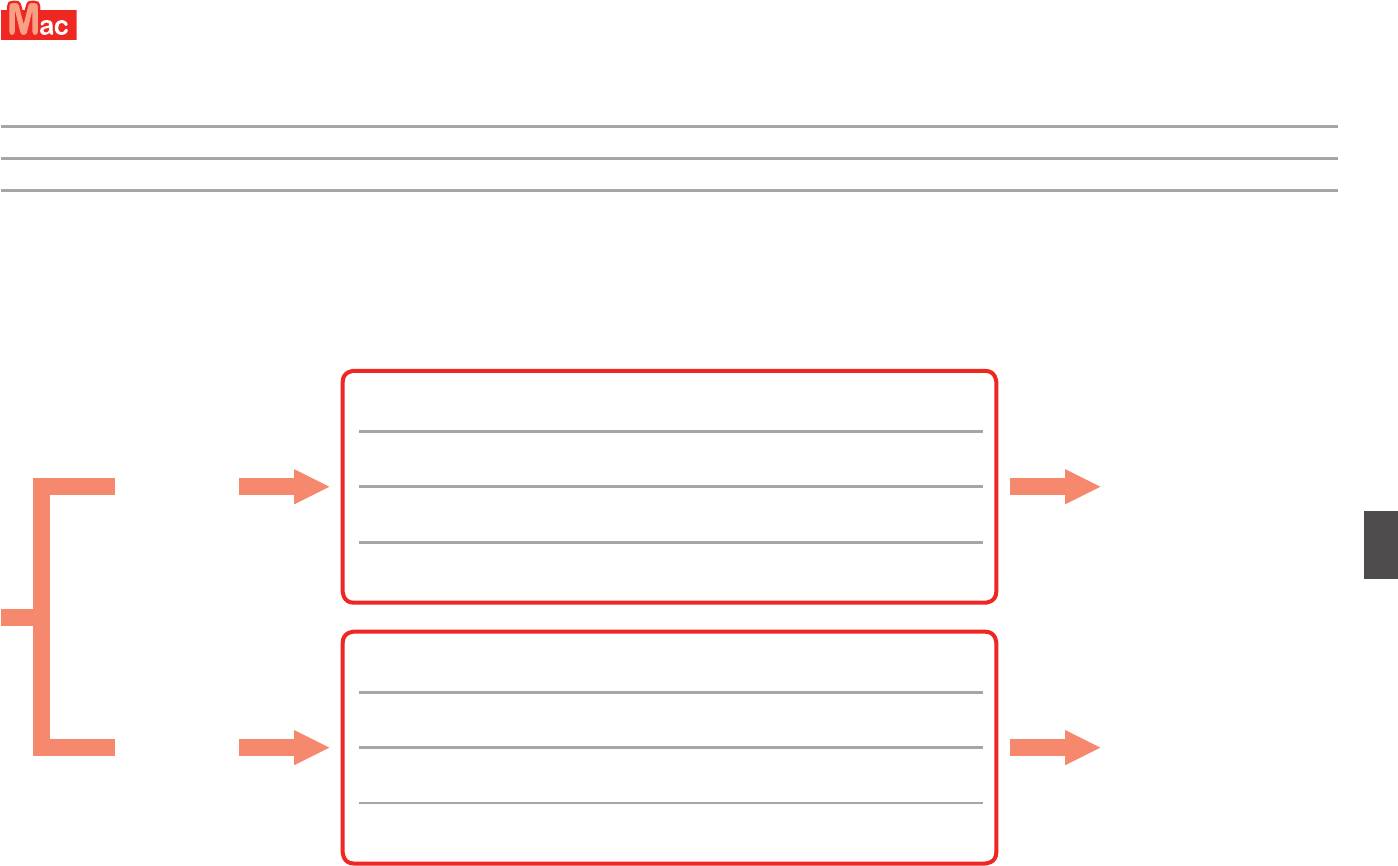
Mac OS X v10.6 - v10.6.7 için
Operētājsistēmai Mac OS X v10.6–v10.6.7
Jei naudojate „Mac OS X v10.6“ arba kitas versijas iki „v10.6.7“
Mac OS X v10.6 kuni v10.6.7
Mac OS yazılım güncellemesi uygulayarak Mac OS X v10.6.8 sürümüne yükseltmeniz önerilir.
Ieteicams jaunināt uz Mac OS X v10.6.8, izmantojot Mac OS programmatūras atjauninājumu.
Rekomenduojama taikant „Mac OS“ programinės įrangos naujinį naujovinti į „Mac OS X v10.6.8“.
Soovitame täiendada versioonile Mac OS X v10.6.8, kasutades Mac OS-i tarkvaravärskendust.
Mac OS yazılım güncellemesi uygulamayı mı tercih edersiniz?
Vai vēlaties pieteikties Mac OS programmatūras atjaunināšanai?
Ar norite taikyti „Mac OS“ programinės įrangos naujinį?
Kas eelistate kasutada Mac OS-i tarkvaravärskendust?
Yükseltme işleminden sonra, sayfa 24’te başlayan yordamı uygulayarak yüklemeyi
gerçekleştirin.
Evet
Pēc jaunināšanas veiciet instalēšanu, izpildot procedūru, kas aprakstīta, sākot no
Sayfa 24’e gidin
Jā
24.
lappuses.
Skatiet darbību 24. lpp.
Taip
Naujovinę versiją, atlikite diegimo procesą; instrukcijų žr. nuo 24 psl.
Žr. 24 psl.
Jah
Vt lk 24
Tehke täiendus ja pärast seda installige, järgides lk 24 ja sellele järgnevate lehtede
juhiseid.
Mac OS X v10.4.11 - v10.5 sürümlerindekilerle aynı yöntemi kullanarak yüklemeyi
gerçekleştirin.
Hayır
Veiciet instalāciju, izmantojot to pašu metodi, ko versijai Mac OS X v10.4.11–v10.5.
Sayfa 22’ye gidin
Nē
Skatiet darbību 22.
lpp.
Ne
Įdiekite atlikdami tokius pat veiksmus kaip diegdami „Mac OS X v10.4.11“ ir kitas
Žr. 22 psl.
Ei
versijas iki „v10.5“.
Vt lk 22
Installimiseks järgige operatsioonisüsteemide Mac OS X v10.4.11 kuni v10.5
juhiseid.
21
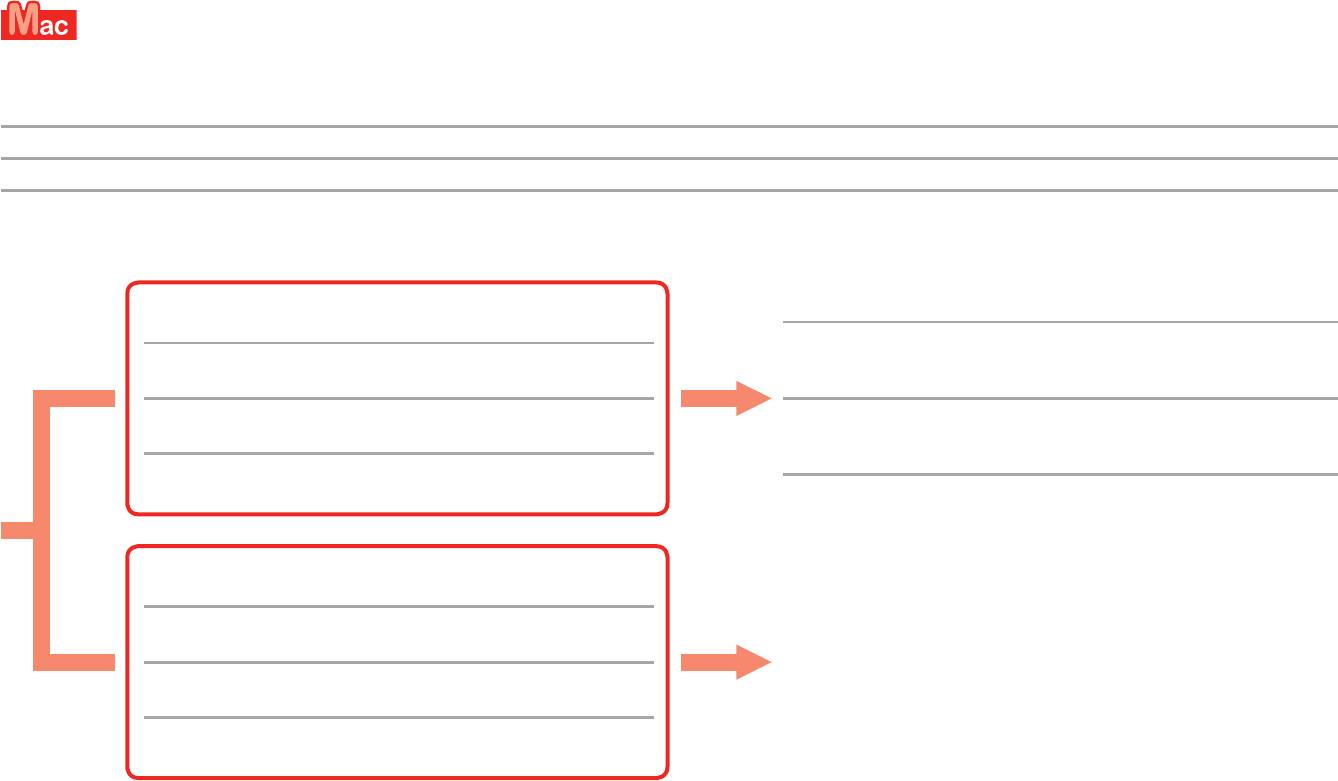
Mac OS X v10.4.11 - v10.5 için
Operētājsistēmai Mac OS X v10.4.11–v10.5
Jei naudojate „Mac OS X v10.4.11“ arba kitas versijas iki „v10.5“
Mac OS X v10.4.11 kuni v10.5
Aşağıdaki yöntemlerden birini uygulayarak yüklemeyi gerçekleştirin.
Instalējiet, izmantojot vienu no tālāk norādītajām metodēm.
Įdiekite vienu iš toliau nurodytų būdų.
Installige, kasutades üht alltoodud meetodit.
Canon destek sayfasındaki (canon.com/support) “PRO-1 series Destek
Kılavuzu”na bakarak yüklemeyi gerçekleştirin.
Internet’ten indirilen yazılımı yükleyin
Instalējiet, uzziņām izmantojot dokumentu “PRO-1 series atbalsta
Instalējiet no interneta lejupielādēto programmatūru
rokasgrāmata” Canon atbalsta lapā (canon.com/support).
Įdiekite iš interneto atsisiųstą programinę įrangą Kaip įdiegti, žr. vadove „PRO-1 series palaikymo vadovas“ „Canon“
palaikymo puslapyje (canon.com/support).
Installige Internetist allalaaditud tarkvara
Installige juhise PRO-1 series abijuhend järgi, mille leiate Canoni toe
lehelt (canon.com/support).
CD-ROM’da yer alan yazılımı (yazıcı sürücüsü ve IJ Network Tool)
yükleyin.
Instalējiet programmatūru (printera draiveri un IJ Network Tool), kas
Sayfa 23’e gidin
saglabāta CD-ROM.
Skatiet darbību 23.
lpp.
Įdiekite kompaktiniame diske įrašytą programinę įrangą
Žr. 23 psl.
(spausdintuvo tvarkyklę ir „IJ Network Tool“).
Vt lk 23
Installige tarkvara (printeridraiver ja IJ Network Tool) CD-ROM-ilt.
22
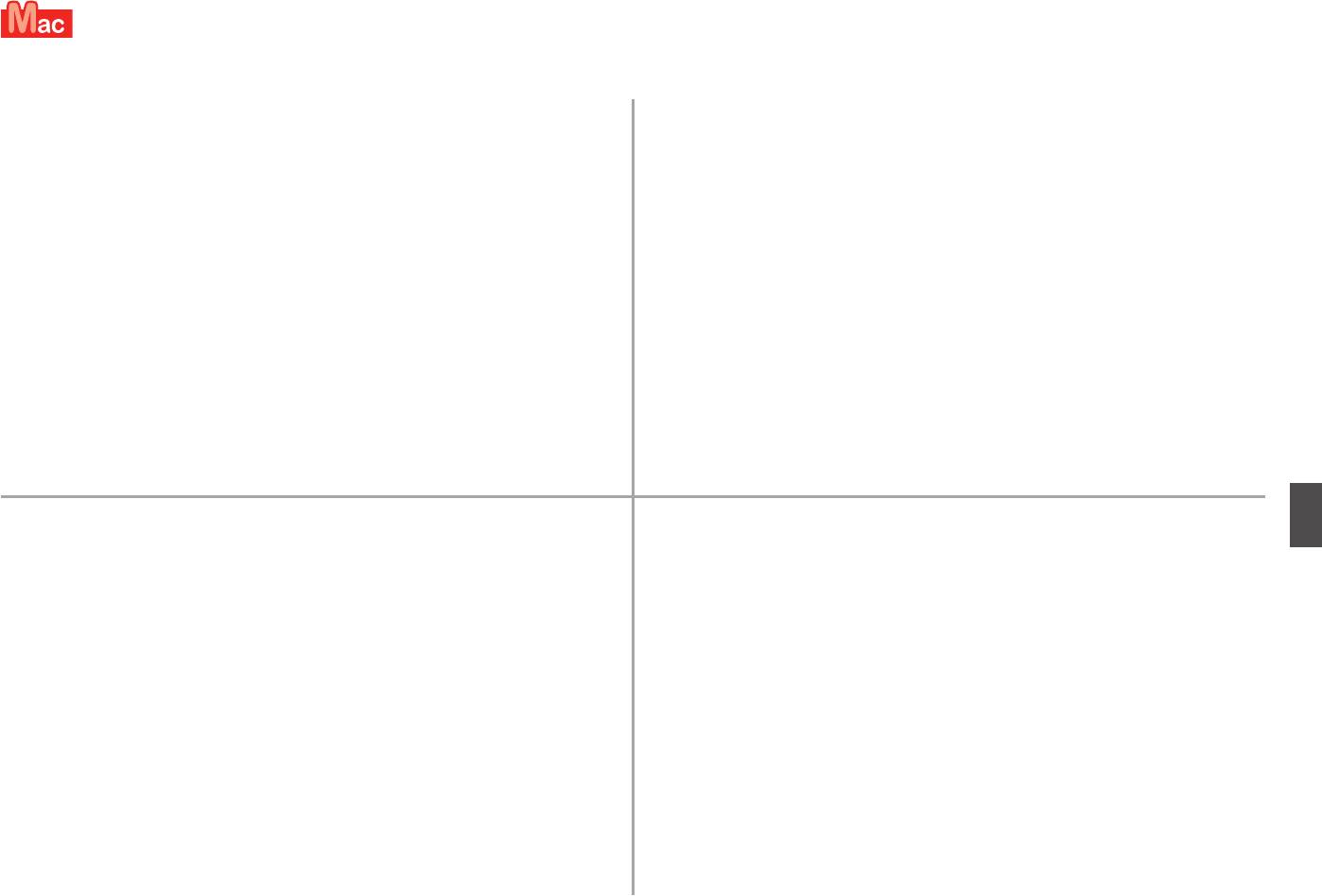
Mac OS X v10.4.11 - v10.5 için
Operētājsistēmai Mac OS X v10.4.11–v10.5
Jei naudojate „Mac OS X v10.4.11“ arba kitas versijas iki „v10.5“
Mac OS X v10.4.11 kuni v10.5
Aşağıdaki 1-3. Adımları uygulayarak Kurulum CD-ROM’unda (Setup CD-ROM) yer alan yazılımı
Instalējiet programmatūru (printera draiveri un IJ Network Tool), kas saglabāta Uzstādīšanas
(yazıcı sürücüsü ve IJ Network Tool) yükleyin.
kompaktdiskā (Setup CD-ROM), veicot 1.–3. tālāk norādīto darbību.
1. Bilgisayarın CD-ROM sürücüsüne Kurulum CD-ROM’unu (Setup CD-ROM)
1. Ievietojiet Uzstādīšanas kompaktdisku (Setup CD-ROM) datora CD-ROM
takın.
diskdzinī.
2
. Mac OS X 10.4.11 - 10.6.7 klasörünü açın.
2
. Atveriet mapi Mac OS X 10.4.11 - 10.6.7.
İşletim sisteminize uygun olan yazılımı yükleyin.
Instalējiet operētājsistēmai piemērotu programmatūru.
3
. Yükleme işleminden sonra, Yazıcı Kafası Hizalama gerçekleştirin.
3
. Pēc instalēšanas veiciet drukas galviņas izlīdzināšanu.
Ayrıntılar için Mac OS X 10.4.11 - 10.6.7 klasöründeki Manual klasöründe yer
Sīkāku informāciju skatiet Manual.html mapē Manual, kas atrodas mapē Mac
alan Manual.html dosyasına bakın.
OS X 10.4.11 - 10.6.7.
Atlikdami toliau nurodytus 1–3 veiksmus įdiekite Sąrankos CD (Setup CD-ROM) įrašytą programinę
Installige alltoodud juhiseid 1–3 järgides tarkvara (printeridraiver ja IJ Network Tool), mille leiate
įrangą (spausdintuvo tvarkyklę ir „IJ Network Tool“).
seadistamise CD-ROM-ilt (Setup CD-ROM).
1. Į kompiuterio kompaktinių diskų įrenginį įdėkite Sąrankos CD (Setup CD-
1. Sisestage Seadistamise CD-ROM (Setup CD-ROM) arvuti CD-ROM-i draivi.
ROM).
2. Avage kaust Mac OS X 10.4.11 - 10.6.7.
2
. Atidarykite aplanką Mac OS X 10.4.11 - 10.6.7.
Installige oma operatsioonisüsteemile vastav tarkvara.
Įdiekite operacinę sistemą atitinkančią programinę įrangą.
3
. Pärast installimist kasutage funktsiooni Prindipea joondamine.
3
. Įdiegę sulygiuokite spausdinimo galvutę.
Põhjalikumalt saate lugeda failist Manual.html, mis asub kausta Mac OS X
Išsamios informacijos žr. Manual.html, kuris yra aplanke Manual, esančiame
10.4.11 - 10.6.7 alamkaustas Manual.
aplanke Mac OS X 10.4.11 - 10.6.7.
23
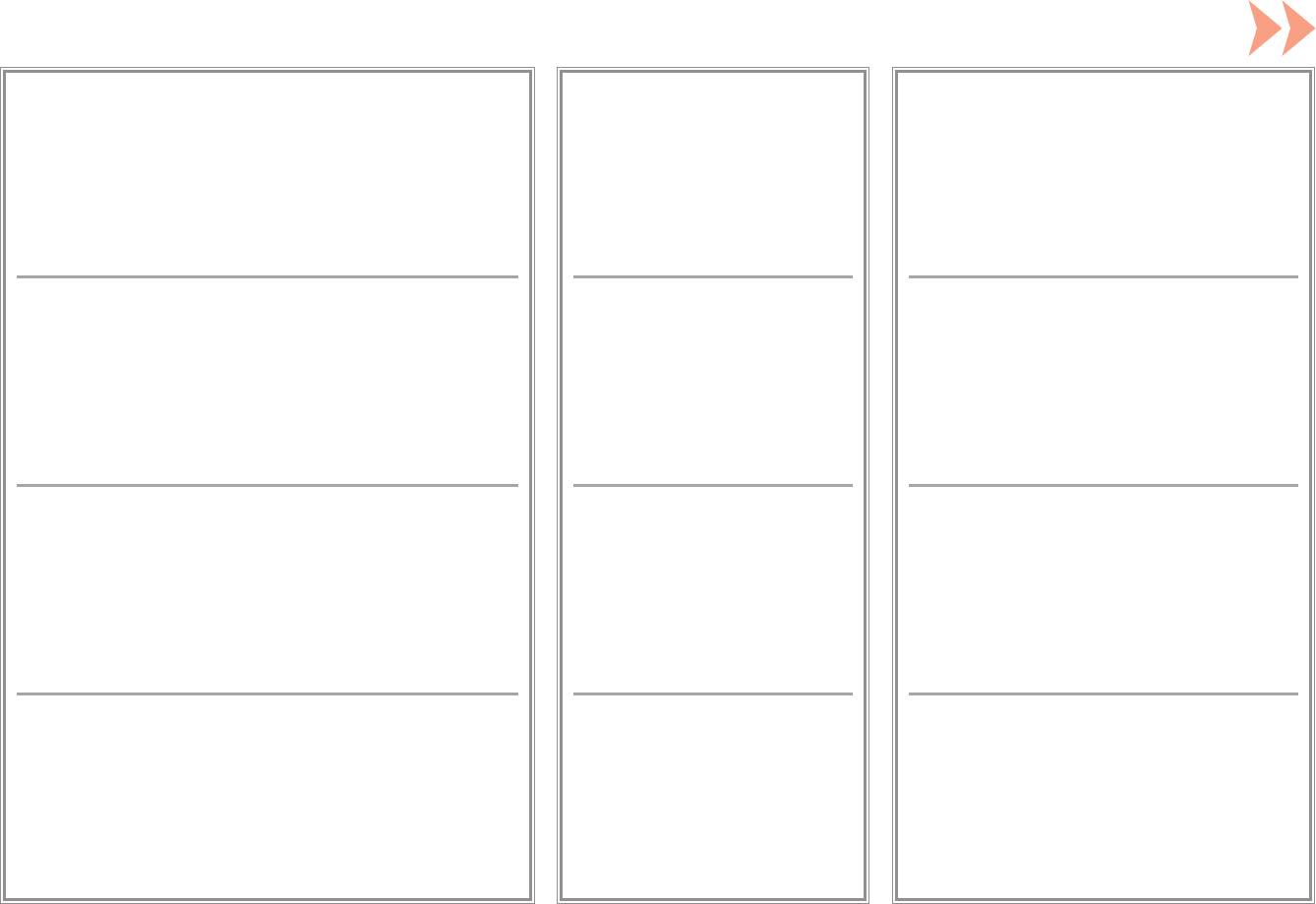
Yazıcıyı bilgisayara bağlayarak kullanmak için sürücülerin
USB kablosunu henüz
Easy-WebPrint EX
bulunduğu yazılım bilgisayara kopyalanması (kurulması)
Easy-WebPrint EX, birlikte gelen yazılımın bilgisayara
gerekir. Yükleme işlemi yaklaşık 20 dakika sürer. (Yükleme
takmayın.
yüklenmesi sırasında yüklenen Web yazdırma yazılımıdır.
süresi, bilgisayar ortamına veya yüklenecek uygulama yazılımı
Bu yazılımın kullanılması için Internet Explorer 7, 8 veya 9
sayısına bağlı olarak değişir.)
(Windows) gereklidir.
Internet’ten Internet Explorer 9 için Easy-WebPrint EX’in
indirilmesi gerekir.
Yükleme için Internet bağlantısı gerekir.
Lai printeri izmantotu ar datora pieslēgumu, datora cietajā
Vēl nepievienojiet USB
Easy-WebPrint EX
diskā jāiekopē (jāinstalē) programmatūra, tajā skaitā draiveris.
Easy-WebPrint EX ir tīmekļa drukāšanas programmatūra,
Instalēšanas process ilgst apmēram 20 minūtes. (Instalēšanas
kabeli.
kas datorā tiek instalēta ierīces komplektācijā ietvertās
laiks var atšķirties atkarībā no datora vides vai instalējamo
programmatūras instalēšanas laikā. Šīs programmatūras
lietojumprogrammu skaita.)
izmantošanai ir nepieciešama programma Internet Explorer
7, 8 vai 9 (Windows).
Programmai Internet Explorer 9 ir nepieciešams no interneta
lejupielādēts Easy-WebPrint EX.
Lai veiktu instalēšanu, ir nepieciešams interneta pieslēgums.
Norint naudoti spausdintuvą prijungiant jį prie kompiuterio, į
Dar nejunkite USB
„Easy-WebPrint EX“
kompiuterio standųjį diską reikia nukopijuoti (įdiegti) programinę
„Easy-WebPrint EX“ yra žiniatinklio spausdinimo programinė
įrangą su tvarkyklėmis. Diegimas trunka apie 20 minučių.
kabelio.
įranga, kuri įdiegiama kompiuteryje, kai diegiama pateikta
(Diegimo trukmė skiriasi atsižvelgiant į
kompiuterio aplinką ar
programinė įranga. Norint naudoti šią programinę įrangą, turi
diegiamos taikomosios programinės įrangos skaičių.)
būti įdiegta „Internet Explorer 7“, 8 arba 9 („Windows“).
Iš interneto reikia atsisiųsti „Easy-WebPrint EX“, skirtą
„Internet Explorer 9“.
Diegiant reikalingas interneto ryšys.
Kasutamaks printerit arvutiga ühendatult, on vaja tarkvara,
Ärge veel USB-kaablit
Easy-WebPrint EX
kaasa arvatud draiverid, kopeerida (installida) arvuti
Easy-WebPrint EX on veebis printimise tarkvara, mis
kõvakettale. Installimise protsess kestab ligikaudu 20
ühendage.
installitakse arvutisse koos kaasasoleva tarkvaraga. Selle
minutit. (Erinev installimise aeg sõltub arvutikeskkonnast
tarkvara kasutamiseks peab teil olema Internet Explorer 7, 8
või
installitavate tarkvararakenduste arvust.)
või 9 (Windows).
Internetist tuleb alla laadida rakendus Easy-WebPrint EX
Internet Explorer 9 jaoks.
Installimise ajal on vajalik Interneti-ühendus.
24
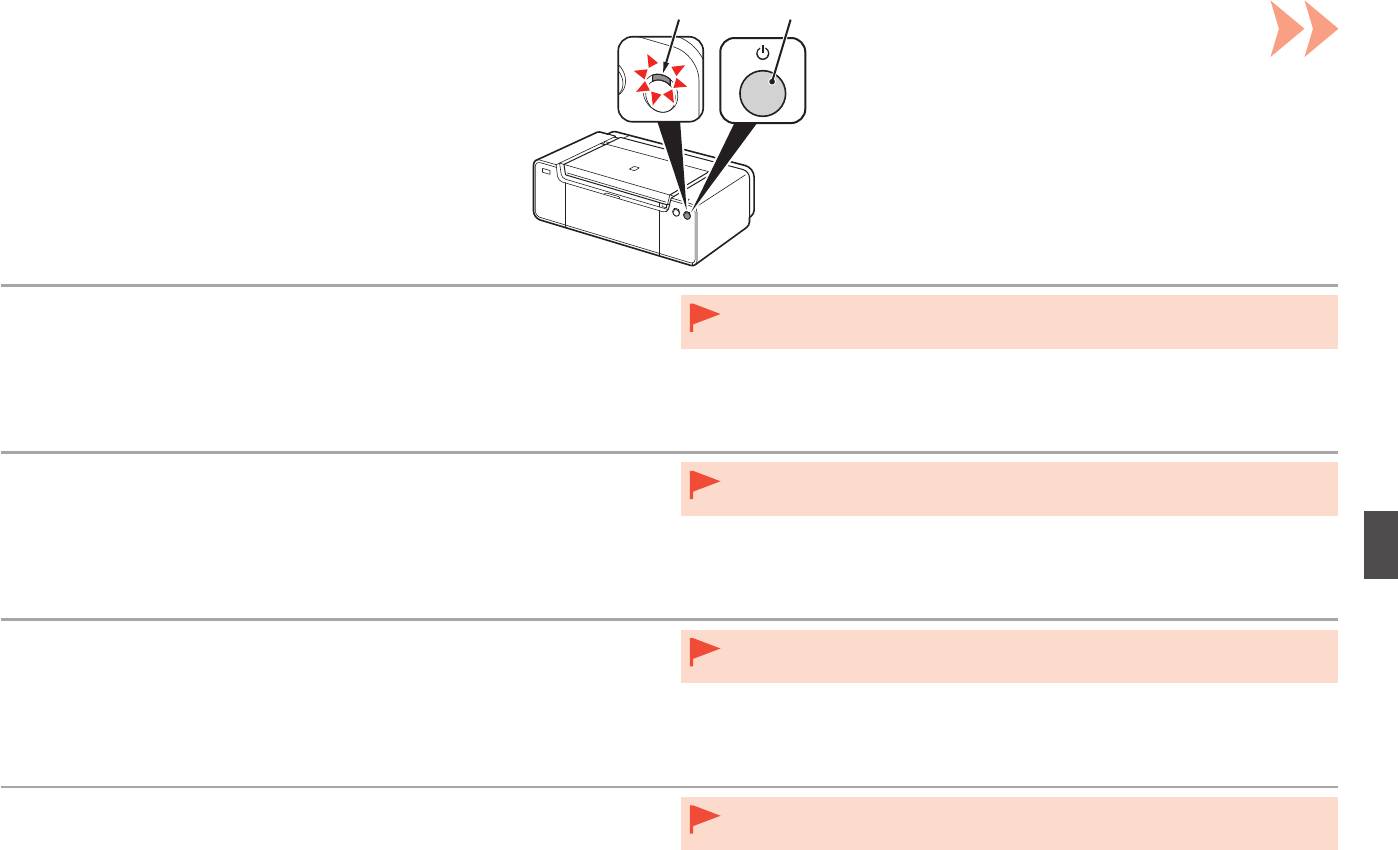
BA
1
1. Güç (POWER) lambasının (beyaz) (A) yandığından emin olun.
•
Yazıcıyı USB kablosu ile bilgisayara henüz bağlamayın. Zaten bağlıysa USB kablosunu
2. YAZICIYI KAPATMAK İÇİN, Açma (ON) düğmesine (B) basın.
bilgisayardan çıkarın.
Yazıcı kapanana kadar yaklaşık 60 saniye boyunca makineden ses gelmeye devam edebilir.
1. Pārliecinieties, ka STRĀVAS (POWER) indikators (baltā krāsā) (A) deg.
•
Vēl nepievienojiet printeri datoram, izmantojot USB kabeli. Ja tas jau ir pievienots, atvienojiet
2. Nospiediet pogu Iesl. (ON) (B), lai IZSLĒGTU PRINTERI.
USB kabeli no datora.
Darbības troksnis var būt dzirdams vēl 60 sekundes, līdz printeris izslēdzas.
1. Įsitikinkite, kad dega lemputė POWER (balta) (A).
•
Prie kompiuterio USB kabeliu spausdintuvo dar nejunkite. Jei jis jau prijungtas, atjunkite USB
2. Paspausdami mygtuką Įjungti (ON) (B) IŠJUNKITE SPAUSDINTUVĄ.
kabelį nuo kompiuterio.
Kol spausdintuvas išjungiamas, dar apie 60 sekundžių gali būti girdimas jo veikimas.
1. Veenduge, et toite (POWER) märgutuli (valge) (A) põleb.
•
Ärge veel printerit USB-kaabli abil arvutiga ühendage. Kui olete kaabli juba ühendanud, siis
2. Vajutage PRINTERI VÄLJALÜLITAMISEKS nuppu Sisse (ON) (B).
lahutage USB-kaabel arvuti küljest.
Töömüra võib jätkuda kuni 60 sekundit, kuni printer välja lülitub.
25
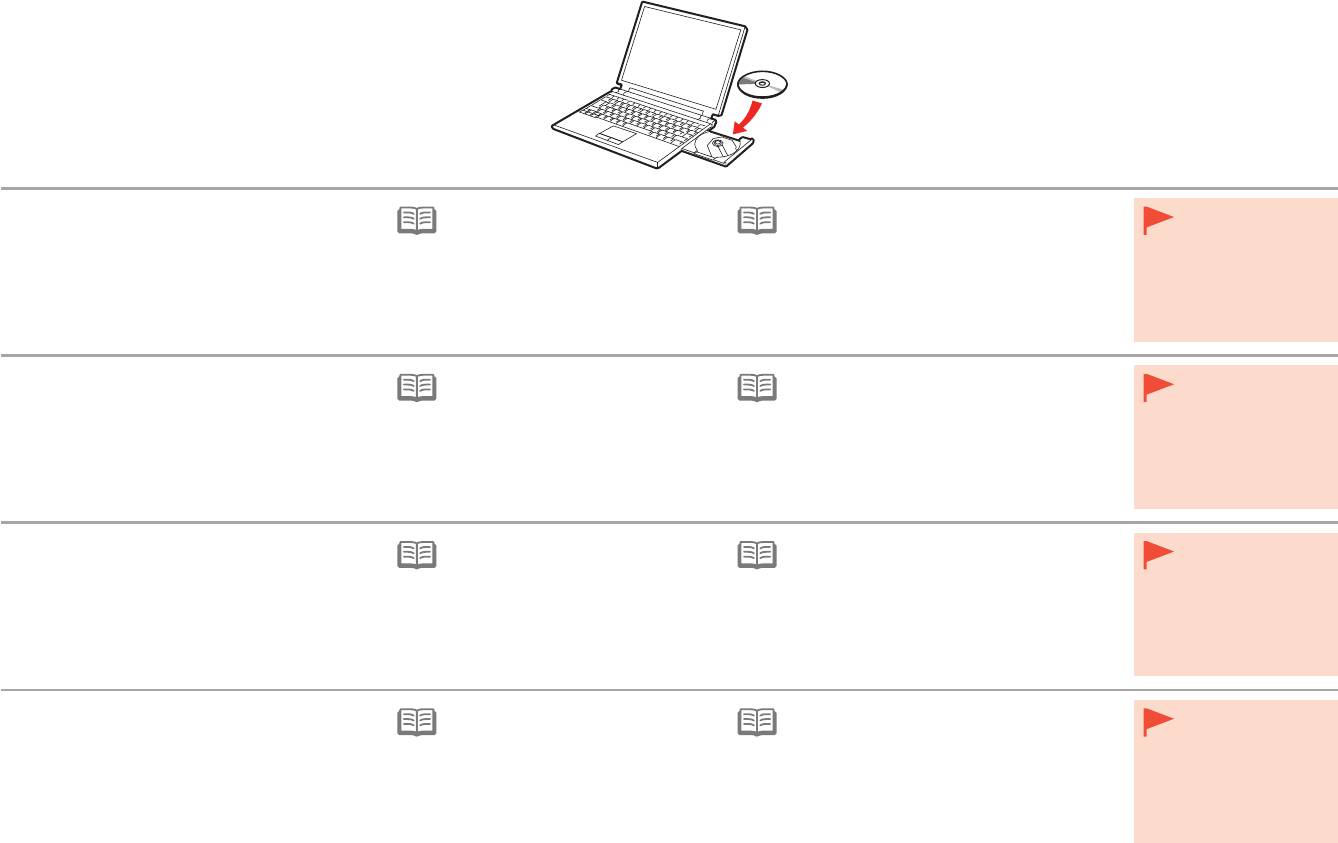
2
1. Yazıcının kapandığından emin olun.
Windows için (Windows 8 hariç)
Windows 8 için USB kablosu zaten
•
2. Bilgisayarı açın.
bağlıysa çıkarın.
•
“Kurulum CD-ROM’u (Setup CD-ROM)”
Bilgisayarda bir
3. CD-ROM sürücüsüne Kurulum CD-ROM’u
•
Program otomatik olarak çalışmaya
otomatik olarak çalışmazsa, CD-ROM’u
mesaj görüntülenirse,
(Setup CD-ROM) öğesini takın.
başlamazsa, Bilgisayar (Computer)
bilgisayara yeniden takın ve pencerede görünen
İptal (Cancel)
veya Bilgisayarım (My Computer)
seçim düğmesini tıklatın. Seçim penceresi
seçeneğini tıklatın.
içinde CD-ROM simgesini çift
açılınca, MSETUP4.EXE’yi çift tıklatın. Devam
Windows kullanıyorsanız, kurulum programı otomatik
tıklatın. CD-ROM içeriği belirdiğinde,
etmek için ekrandaki yönergeleri izleyin.
olarak başlar.
MSETUP4.EXE dosyasını çift tıklatın.
1. Pārliecinieties, ka printeris ir izslēgts.
Operētājsistēmā Windows (izņemot
Operētājsistēmā Windows 8 Ja USB kabelis ir jau
•
2. Ieslēdziet datoru.
Windows 8)
pievienots, atvienojiet
•
Ja “Uzstādīšanas kompaktdisks (Setup
CD-
to. Ja datorā tiek
3. Ievietojiet Uzstādīšanas kompaktdisku
•
Ja programma netiek startēta
ROM)” netiek palaists automātiski, vēlreiz
parādīts ziņojums,
(Setup CD-ROM) CD-ROM diskdzinī.
automātiski, veiciet dubultklikšķi uz
ievietojiet datorā CD-ROM un noklikšķiniet uz
noklikšķiniet uz
kompaktdiska ikonas sadaļā Dators
logā parādītās izvēles pogas. Pēc izvēles loga
Atcelt (Cancel).
(Computer) vai Mans dators (My
atvēršanas veiciet dubultklikšķi uz MSETUP4.
Ja izmantojat operētājsistēmu Windows, uzstādīšanas
Computer). Kad parādās kompaktdiska
EXE. Lai turpinātu, izpildiet ekrānā redzamos
programma tiek startēta automātiski.
saturs, veiciet dubultklikšķi
norādījumus.
uz
MSETUP4.EXE.
1. Įsitikinkite, kad spausdintuvas yra išjungtas.
Jei naudojate „Windows“ (bet ne
Jei naudojate „Windows 8“ Jei USB kabelis jau
•
2. Įjunkite kompiuterį.
„Windows 8“)
prijungtas, jį atjunkite.
•
Jei „Sąrankos CD (Setup CD-ROM)“
Jei kompiuterio
3. Į kompaktinių diskų įrenginį įdėkite
•
Jei programa nepaleidžiama automatiškai,
automatiškai nepaleidžiamas, iš naujo įdėkite
ekrane bus pateiktas
Sąrankos CD (Setup CD-ROM).
kompiuteryje dukart spustelėkite
kompaktinį diską į kompiuterį ir spustelėkite
pranešimas,
kompaktinio disko piktogramą, esančią
lange rodomą pasirinkimo mygtuką. Atidarytame
spustelėkite Atšaukti
parinktyje Kompiuteris (Computer) arba
pasirinkimo lange dukart spustelėkite MSETUP4.
(Cancel).
Jei naudojatės „Windows“, sąrankos programa
Mano kompiuteris (My Computer). Kai
EXE. Norėdami tęsti, vykdykite ekrane pateiktas
paleidžiama automatiškai.
parodomas kompaktinio disko turinys,
instrukcijas.
dukart spustelėkite MSETUP4.EXE.
1. Veenduge, et printer on välja lülitatud.
Windows (v.a Windows 8)
Operatsioonisüsteemis Windows 8 Kui olete USB-kaabli
•
2. Lülitage arvuti sisse.
juba ühendanud, siis
•
Kui Seadistuse CD-ROM (Setup CD-ROM) ei
lahutage see. Kui
3. Sisestage Seadistamise CD-ROM (Setup
•
Kui programm ei alusta automaatselt,
käivitu automaatselt, pange CD-ROM uuesti
arvutis ilmub teade,
CD-ROM) CD-ROMi draivi.
topeltklõpsake arvutis CD-ROM-i ikoonil
arvutisse ja klõpsake aknas ilmuvat valikunuppu.
siis klõpsake käsul
valikus Arvuti (Computer) või Minu
Kui valikuaken avaneb, topeltklõpsake failil
Tühista (Cancel).
arvuti (My Computer). Kui kuvatakse
MSETUP4.EXE. Jätkamiseks järgige ekraanil
Kui kasutate operatsioonisüsteemi Windows, siis käivitub
CD-ROMi sisu, topeltklõpsake ikoonil
olevaid juhiseid.
seadistusprogramm automaatselt.
MSETUP4.EXE.
26
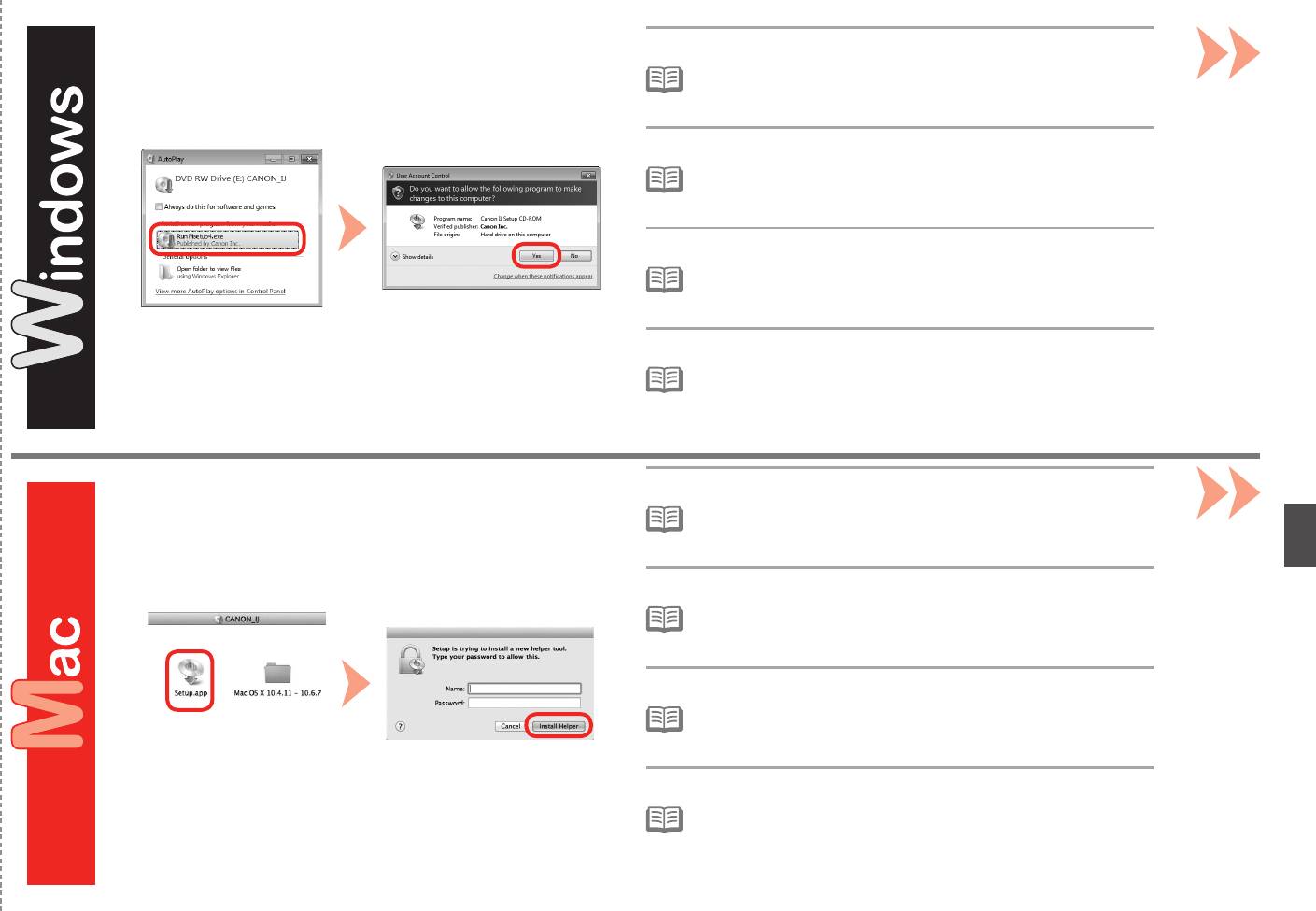
Devam etmek için ekrandaki yönergeleri izleyin.
3
CD-ROM otomatik olarak çalışmazsa:
•
Bilgisayarım (Bilgisayar) ((My) Computer) > CD-ROM simgesi >
MSETUP4.EXE öğesini çift tıklatın.
Lai turpinātu, izpildiet ekrānā redzamos norādījumus.
Ja kompaktdisks netiek automātiski palaists:
•
Veiciet dubultklikšķi uz (Mans) dators ((My) Computer) > kompaktdiska
ikonas > MSETUP4.EXE.
Norėdami tęsti, vykdykite ekrane pateiktas instrukcijas.
Ką daryti, jei kompaktinis diskas automatiškai nepaleidžiamas:
•
Dukart spustelėkite (Mano) kompiuteris ((My) Computer) > Kompaktinio
disko piktograma > MSETUP4.EXE.
Jätkamiseks järgige ekraanil olevaid juhiseid.
Kui CD-ROMi automaatkäivitus ei õnnestu:
•
Topeltklõpsake (Minu) arvuti ((My) Computer)> CD-ROM-i ikoon >
MSETUP4.EXE.
Devam etmek için ekrandaki yönergeleri izleyin.
CD-ROM otomatik olarak çalışmazsa:
3
Masaüstündeki CD-ROM simgesini çift tıklatın.•
Lai turpinātu, izpildiet ekrānā redzamos norādījumus.
Ja kompaktdisks netiek automātiski palaists:
Veiciet dubultklikšķi uz kompaktdiska ikonas darbvirsmā.•
Norėdami tęsti, vykdykite ekrane pateiktas instrukcijas.
Ką daryti, jei kompaktinis diskas automatiškai nepaleidžiamas:
Darbalaukyje dukart spustelėkite kompaktinio disko piktogramą.•
Jätkamiseks järgige ekraanil olevaid juhiseid.
Kui CD-ROMi automaatkäivitus ei õnnestu:
Topeltklõpsake töölaual asuval CD-ROM-i ikoonil.•
27




